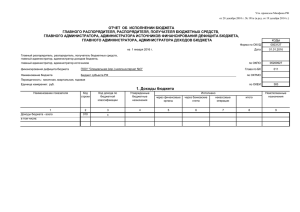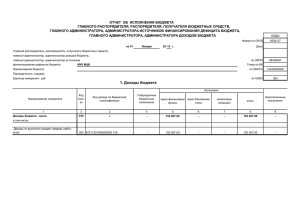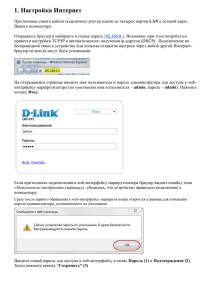РУКОВОДСТВО АДМИНИСТРАТОРА Ревизия 2.22
advertisement
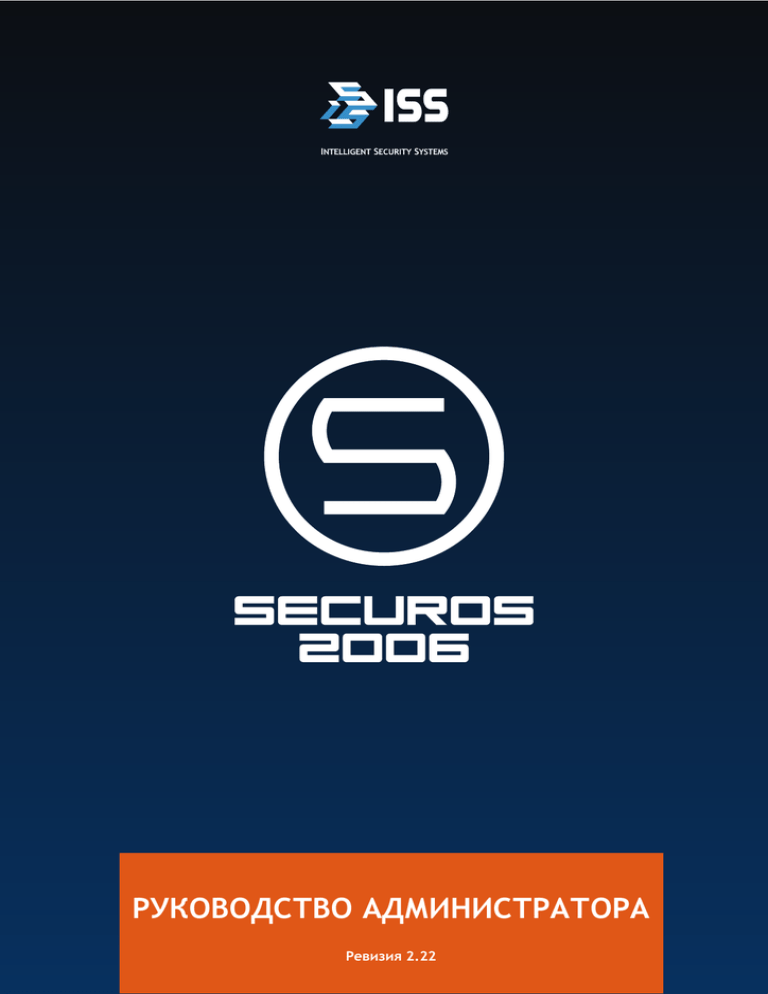
РУКОВОДСТВО АДМИНИСТРАТОРА Ревизия 2.22 РУКОВОДСТВО АДМИНИСТРАТОРА SecurOS (AG-Ru Rev. 2.22). © Copyright ISS Technology 2005–2006 Напечатано в России. ISS Technology оставляет за собой право вносить изменения как в данное Руководство, так и в описываемый продукт. Изменения в спецификацию системы могут вноситься без уведомления. Содержимое Руководства не является офертой, гарантией, обещанием или условием договора, и не должно восприниматься подобным образом. Никакая часть данной документации не может быть воспризведена, передана, процитирована, размещена в поисковой системе, переведена на любой язык или машинный код в любой форме и любыми средствами без явного письменного согласия со стороны правообладателя. Несанкционированное копирование этой публикации может не только нарушить авторские права, но и ослабит возможность ISS Technology предоставлять точную и актуальную информацию пользователям продукта. SECUROS 2006 РУКОВОДСТВО АДМИНИСТРАТОРА 3 Содержание / Содержание Предисловие ........................................................... 5 Назначение................................................................ 5 Целевая аудитория ................................................... 5 Использование руководства.................................... 5 Обращение за технической поддержкой ............... 5 Архитектура SecurOS ........................................... 6 Общие положения .................................................... 6 Распределенное сетевое окружение ....................... 7 Виды серверов и рабoчих мест ............................... 7 Сервер приложений ................................................................. 7 Видеосервер.............................................................................. 8 Рабочее место оператора......................................................... 8 Рабочее место администратора .............................................. 8 Модульная структура............................................... 8 Администрирование ............................................. 9 Вход и выход из режима администрирования ...... 9 Структура дерева объектов ..................................... 10 Классы Объектов...................................................... 10 Системные объекты................................................................. 10 Объекты интерфейса пользователя........................................ 10 Работа с объектами .................................................. 11 Создание объекта ..................................................................... 11 Изменение свойств объекта .................................................... 11 Удаление объекта..................................................................... 12 Отключение объекта................................................................ 12 Перемещение и переименование объекта ............................. 12 Поиск объектов по имени ....................................................... 12 Работа с картой......................................................... 12 Изображение уровней карты .................................................. 13 Регистрирование объекта “Карта” ......................................... 14 Позиционирование, перемещение и вращение объекта на карте 14 Дополнительные действия над объектами ............................ 15 Работа с дополнительными слоями карты ............................ 15 Помещение объектов карты на рабочее место оператора ... 16 Управление правами пользователя в сети SecurOS16 Изменение пароля суперпользователя................................... 17 Определение уровня доступа к определенным объектам.... 17 Настройка видимости объекта охраны .................................. 19 Управление событиями ........................................... 21 Обновление лицензионного ключа на всех серверах 22 Основная подсистема ........................................... 23 Принципы работы .................................................... 23 Объекты охраны....................................................................... 23 Компьютеры ............................................................................. 24 Объекты..................................................................... 24 Системные объекты................................................................. 24 Система................................................................................. 24 Объект охраны...................................................................... 24 Отдел......................................................................................25 Пользователь .........................................................................26 Права пользователей ............................................................29 Компьютер.............................................................................30 Подсистема интерфейса ....................................... 33 Oбъекты..................................................................... 33 Объекты интерфейса пользователя ........................................33 Экран.......................................................................................33 Карта......................................................................................33 Протокол событий ...............................................................34 Внешнее окно .........................................................................35 HTML-форма..........................................................................35 HTML-диалог..........................................................................36 Видеоподсистема ................................................... 37 Зоны обнаружения движения.................................. 37 Основные принципы работы...................................................37 Управление зонами обнаружения движения .........................38 Создание зон обнаружения движения ................................38 Редактирование зон обнаружения движения....................38 Отображение зон .................................................................39 Настройка зон ......................................................................39 Настройки изображения .......................................... 39 Oбъекты..................................................................... 40 Системные объекты .................................................................40 Устройство видеозахвата...................................................40 Камера ....................................................................................42 Зона .........................................................................................46 Световой детектор ..............................................................47 Видеоконцентратор .............................................................48 PTZ-контроллер.....................................................................49 Поворотное устройство ......................................................50 Объекты пользовательского интерфейса ...............................51 Moнитор.................................................................................51 Примеры настройки ................................................. 53 Одиночная конфигурация........................................................53 Видеосервер и рабочее место оператора ...............................55 Видеосервер, видеоконцентратор и рабочее место оператора 56 Aудиоподсистема ................................................... 58 Oбъекты..................................................................... 58 Системные объекты .................................................................58 Устройство аудиозахвата...................................................58 Mикрофон ...............................................................................58 Объекты интерфейса пользователя ........................................60 Aудиопроигрыватель.............................................................60 Подсистема ввода/вывода ................................... 62 Oбъекты..................................................................... 62 Системные объекты .................................................................62 Луч...........................................................................................62 Реле .........................................................................................63 Подсистема оповещения ...................................... 64 Oбъекты..................................................................... 64 Системные объекты .................................................................64 SECUROS 2006 РУКОВОДСТВО АДМИНИСТРАТОРА 4 Содержание / E-mail Message Service .......................................................... 64 E-mail message ....................................................................... 64 Сервис коротких сообщений................................................ 66 Short Message......................................................................... 66 Сервис голосовых сообщений............................................... 66 Голосовое сообщение ............................................................ 67 Сервис звукового оповещения .............................................. 69 Подсистема автоматизации ................................. 70 Принципы работы .................................................... 70 Maкрокоманды ......................................................................... 70 Скрипты .................................................................................... 70 Временные зоны ...................................................................... 70 Интеграция с внешними системами ...................................... 70 Oбъекты..................................................................... 71 Системные объекты................................................................. 71 Временная зона...................................................................... 71 Maкрокоманда .......................................................................72 Программа .............................................................................73 Интерфейс IIDK....................................................................74 Приложение 1: Системные утилиты .............................................. 75 Утилита ISS Hardware Report .................................. 76 Утилита ISS System Report ...................................... 77 Утилита ISS Video Archive Conversion .................. 81 Утилита ISS Map Conversion................................... 81 Приложение 2: Используемые в SecurOS порты TCP/IP .......... 84 Индекс ..................................................................... 86 SECUROS 2006 5 РУКОВОДСТВО АДМИНИСТРАТОРА Предисловие / Назначение Предисловие Назначение Данное руководство дает общее представление об архитектуре SecurOS, описывает процесс настройки сети безопасности, дает советы по устранению неисправностей и рекомендации по настройке системы. Предполагается, что вы уже установили сеть SecurOS и программное обеспечение на все компьютеры вашей сети. Целевая аудитория Руководство предназначено для системных инсталляторов и администраторов. Предполагается, что вы являетесь опытным пользователем компьютера, обладаете навыками по установке аппаратного обеспечения, построению сети на основе протокола TCP/IP (COM-порт) и знаете основы технологий CCTV. Прежде рекомендуем ознакомиться с Руководством по установке SecurOS для планирования вашей системы безопасности. Использование руководства Данный документ организован так, что его можно использовать как в печатном виде, так и в электронном. В последнем случае вы можете воспользоваться такими возможностями ПО Adobe Reader, как закладки и гипертекстовые ссылки для навигации по документу. Данное руководство ссылается на другие документы по SecurOS (Руководство пользователя SecurOS и т. д.). Эти документы можно найти на установочном диске SecurOS, либо взять на веб-сайте ISS. Обращение за технической поддержкой Если у вас есть какие-либо вопросы, на которые нет ответа в этом руководстве, мы рекомендуем обратиться в первую очередь к вашему системному интегратору для получения более подробной информации и решения возможных трудностей. За дальнейшей информацией обращайтесь в Службу технической поддержки компании ISS: Телефон (Россия): +7 (495) 930 88 60 (с понедельника по пятницу, с 10:00 до 18:00 GMT +3:00) Телефон (США): +1 (201) 641 60 30 (с понедельника по пятницу, с 10:00 до 18:00 EST) Веб-сайт: http://iss.ru/support/ Электронная почта:support@iss.ru Для обеспечения более качественной технической поддержкой мы рекомендуем предоставить нам технические параметры вашего компьютера и конфигурацию SecurOS. Эти данные будут автоматически собраны утилитой ISS System Report, которая поставляется вместе с SecurOS (см. “Утилита ISS System Report” на стр. 77). SECUROS 2006 6 РУКОВОДСТВО АДМИНИСТРАТОРА Архитектура SecurOS / Общие положения Архитектура SecurOS SecurOS — это интегрированная система безопасности, которая может быть передана по сети TCP/IP. Модульная архитектура SecurOS позволяет подключать устройства сторонних фирм и настраивать систему для обеспечения большей производительности. Подключение интеллектуальных модулей (например, модуля распознавания номеров автомобилей и т. д.) и многих других дополнительных устройств обеспечивает широкое использование сети безопасности. Общие положения • Неограниченное число серверов и рабочих мест, соединенных по протоколу ТСР/IР. • Модульная структура. • Возможность создания различных по функциональности и производительности систем. • Возможность неограниченного расширения системы аппаратным и программным обеспечением. • Возможность создания целой охранной сети на любом сервере. • Поддержка скриптов для реализации любой логики. • Многофункциональный интерфейс пользователя для настройки возможностей. • Собственная поддержка телевизионных и других IP-видеокамер, поворотных и аудиоустройств. • Возможность оповещения о тревоге по телефону, электронной почте, через службу коротких сообщений (sms) и т. д. • Доступ к живому и архивному видео через стандартные веб-браузеры. SECUROS 2006 7 РУКОВОДСТВО АДМИНИСТРАТОРА Архитектура SecurOS / Распределенное сетевое окружение Распределенное сетевое окружение Рис. 1 Архитектура SecurOS. Виды серверов и рабoчих мест Все компьютеры, входящие в сеть SecurOS, можно подразделить на три группы: сервер приложений, рабочее место администратора и рабочее место оператора. Также следует выделить видеосерверы как отдельные серверы приложений. Сервер приложений Сервер приложений представляет собой компьютер, поддерживающий и управляющий специализированной областью охранной сети. Все охранные устройства: видеокамера, видеоплата, аудиоплата, контроллер охраннопожарной тревоги, подсистема контроля доступа и т. д. — также, как и интеллектуальные модули (например, модуль распознавания номеров автомобилей), должны быть подсоединены или встроены в серверы. Каждый сервер имеет права на администрирование, т. е. можно сконфигурировать целую сеть SecurOS с одного сервера (конечно, при наличии у него монитора). Если вы хотите использовать отдельный компьютер для удаленного администрирования, то вам следует настроить его как рабочее место администратора (см. ниже) или использовать удаленное соединение Microsoft (протокол RDP) для удаленного доступа к любому вашему серверу с любого компьютера, находящегося в домене сети. SECUROS 2006 8 РУКОВОДСТВО АДМИНИСТРАТОРА Архитектура SecurOS / Модульная структура Видеосервер Видеосервер — это сервер приложений с одной или более платами видеоввода, предназначен для приема видео от видеокамер и IP-камер. Рабочее место оператора Рабочее место оператора — это клиентский компьютер в сети безопасности, предназначенный для удаленного просмотра видео, получаемого с ТВ видеокамер либо с IP-камер, прослушивания аудио, управления устройствами, например, поворотными устройствами, дверями, охранно-пожарной и другими подсистемами. Это рабочее место не обладает правами на администрирование, вышеупомянутое оборудование на рабочее место оператора не устанавливается. Рабочее место администратора Рабочее место администратора — это клиентский компьютер аналогичный рабочему месту оператора, но обладающий дополнительным интерфейсом администратора для конфигурации сети безопасности. Модульная структура Модульная структура подразумевает следующее: • возможность подключать специализированные модули (модуль распознавания номеров автомобилей, модули для технической поддержки дополнительных устройств) к существующей сети SecurOS расширяет функциональность сети; • программное обеспечение сервера приложений автоматически определяет, какие модули и подсистемы загружать (в зависимости от конфигурации системы) для обеспечения высокой производительности. SECUROS 2006 9 РУКОВОДСТВО АДМИНИСТРАТОРА Администрирование / Вход и выход из режима администрирования Администрирование Вход и выход из режима администрирования Режим администрирования используется для конфигурации сети безопасности. Этот режим доступен с любого сервера приложений и рабочего места администратора. Даже работая в режиме администрирования, все компоненты охранной системы продолжают полноценно функционировать. Запустите сервер приложений (или рабочее место администратора), дважды щелкнув на пиктограмме SecurOS на рабочем столе или выбрав в главном меню Пуск Æ Программы Æ SecurOS. Появится заставка, отображающая процесс инициализации системы. После запуска программы SecurOS дважды щелкните на иконке SecurOS, расположенной в области пиктограмм панели задач: Пиктограмма SecurOS Рис. 2 Пиктограмма SecurOS. Нажмите, чтобы войти в режим администрирования (повторное нажатие — выход из этотго режима) Рис. 3 Панель инструментов SecurOS. Нажмите на кнопку Setup Mode на панели инструментов для входа в режим администрирования. На экране появится панель инструментов администратора и дерево объектов. Панель инструментов администратора Дерево объектов Рис. 4 Вход и выход из режима администрирования. Для выхода из режима администрирования нажмите еще раз на кнопку Setup Mode. Панель инструментов администратора и дерево объектов исчезнут с экрана. SECUROS 2006 10 РУКОВОДСТВО АДМИНИСТРАТОРА Администрирование / Структура дерева объектов Структура дерева объектов Вся сеть безопасности представлена иерархической структурой объектов, которая называется деревом объектов. Это дерево отражает взаимосвязь объектов. Объекты, которые содержатся “внутри” других объектах, называются дочерними объектами. В свою очередь, объекты, содержащие дочерние, называются родительскими объектами. Родительский объект Дочерний объект Рис. 5 Дерево объектов. Например, объект Устройство видеозахвата может быть только дочерним объектом по отношению к объекту Компьютер. Объект Камера может быть создан только как дочерний к объекту Устройство видеозахвата. Такая логическая структура отражает и физическое подключение устройств: видеоплаты всегда устанавливаются в компьютеры, а камеры всегда подключаются к видеоплатам. Классы Объектов В SecurOS cyществуют два класса объектов: системные объекты и объекты интерфейса пользователя. Системные объекты Системные объекты могут быть созданы и дополнительно включены серверами приложений, эти объекты отражают функциональность сети безопасности: физические устройства, логические объекты, интеллектуальные модуль (например, распознавание номера автомобиля) и т. д. Системные объекты могут быть невидимыми: не имеют какого-либо непосредственного представления в интерфейсе пользователя. Примеры системных объектов: Компьютер, Устройство видеозахвата, Камера, Устройство аудиозахвата, Mикрофон, Луч, Реле и т. д. Объекты интерфейса пользователя Объекты интерфейса пользователя (пользовательские объекты) дополнительно включаются на рабочих местах оператора (и сервер приложений, и рабочее место администратора могут выступать в роли рабочего места оператора) и используются для мониторинга и управления сети безопасности. Каждый пользовательский объект принадлежит определенному компьютеру сети и отражается в прямоугольном окошке указанного размера (см. раздел “Настройка интерфейса пользователя”). Примеры объектов пользовательского интерфейса: Монитор, Aудиопроигрыватель, Протокол Событий и т. д. SECUROS 2006 РУКОВОДСТВО АДМИНИСТРАТОРА 11 Администрирование / Работа с объектами Работа с объектами Для работы с объектами на панели инструментов служат следующие кнопки: Поместить объект на карту (если карта существует) Открыть/закрыть окно свойств объекта Переместить объект Отключить объект Удалить объект Создать новый дочерний выделенному объект Рис. 6 Кнопки на панели инструментов администратора. Почти все эти опции доступны из контекстного меню объектов в дереве объектов. Создание объекта Для создания нового объекта выделите родительский объект в дереве объектов, нажмите кнопку Cоздать и выберите из ниспадающего списка необходимый тип объекта. Появится диалоговое окно для определения объекта (номер и название). Введите эти параметры и нажмите на кнопку OK для подтверждения создания нового объекта или Отмена для возврата. Если текущий объект не может иметь дочерних к себе объектов, то в ниспадающем списке будут показаны типы объектов для его родительского. Новый объект будет иметь того же родителя, что и данный объект, по аналогии как если бы вы выбрали родительский объект и создали бы в нем новый дочерний. Автоматически при создании нового объекта появляется окно его свойств. При попытке создания объекта появляется сообщение “Текущие настройки системы не позволяют создавать более 'Xxx' объектов”. Почему? Ограничения конфигурации вашей системы (число объектов каждого типа в сети безопасности) прописаны в файле лицензионного ключа (key.iss). Это сообщение уведомляет вас о том, что уже создано предельно возможное число объектов определенного типа. При необходимости увеличения числа таких объектов обратитесь в Службу технический поддержки для получения нового ключа (см. “Обновление лицензионного ключа на всех серверах” на стр. 22 для получения подробной информации по установке нового лицензионного ключа). Изменение свойств объекта Для изменения или просмотра свойств объекта выделите его в дереве объектов и нажмите на кнопку Настройка. Отметим, что некоторые объекты не имеют редактируемых свойств, таким образом, кнопка Настройка будет отключена при выборе этих объектов. Окно свойств объекта появится в правой части экрана. Каждый объект имеет свое окно свойств; окна и свойства объектов будут описаны далее. После изменения свойств объекта нажмите снова на кнопку Настройка для вступления изменений в силу и закрытия окна. Из-за технических ограничений вы не можете ни закрыть окно без применения изменений для объекта, ни отменить изменения, сделанные в этом окне. Все изменения вступают в силу сразу после закрытия окна свойств, поэтому внимательно изменяйте свойства объектов. SECUROS 2006 12 РУКОВОДСТВО АДМИНИСТРАТОРА Администрирование / Работа с картой Удаление объекта Чтобы удалить объект, выделите его в дереве объектов и нажмите на кнопку Удалить. Появится окно предупреждения. Нажмите кнопку OK для удаления объекта или Отмена для возврата. Внимание: при удалении объекта его дочерние объекты также будут удалены. Это необратимая процедура. Будьте внимательны! Отключение объекта Если вы хотите временно исключить объект из сети SecurOS, не удаляя его (и, таким образом, не сбрасывая его настройки), вы можете отключить его. Отключенный объект будет помечен пиктограммой с изображением голубого креста. Для отключения объекта выделите его в дереве и нажмите кнопку Отключить. Для включения — заново нажмите кнопку Отключить. Перемещение и переименование объекта Если вам необходимо переместить дочерний объект от одного родительского к другому, сохранив все его настройки, или переименовать объект, выделите его в дереве объектов и нажмите на кнопку Переместить. появится диалоговое окно для определения нового родительского объекта и/или имени объекта. Нажмите OK для применения изменения или Отмена для выхода их этого окна без сохранения изменений. При изменении родительского объекта дочерние переместятся в дереве соответственно. Для вступления в силу изменений возможно понадобится перезапустить SecurOS. Поиск объектов по имени Для поиска дочернего объекта по имени или части имени выделите родительский объект в дереве объектов, щелкните на нем правой кнопкой мыши и выберите Найти.... Появится маленькое окно. Введите в нем имя (или часть имени) объекта, который вы ищете и нажмите клавишу Enter. Выделится первый дочерний объект, соответствующий строке поиска. Нажмите клавишу Esc, чтобы закрыть окно поиска, или используйте клавишу Enter для продолжения поиска. Для поиска по всему дереву выделите корневой объект “Система” как родительский. Работа с картой Система безопасности SecurOS находит широкое применение для охраны любых территорий. Для охраны больших территорий или зданий вы можете использовать карты. Карта — многоуровневый графический план охраняемой территории, этажей или отдельных комнат (уровень детализации зависит от ваших требований). Зарегистрировав карту в конфигурации сети безопасности, администратор может поместить на нее значки камер, лучей и т. д. в соответствии с их физическим расположением на охраняемой территории. Эти карты оператор может использовать для мониторинга всей территории в целом и использовать значки на карте как “быструю” клавишу для управления соответствующим объектом. Например, если сработала охранная сигнализация, то оператор может сразу узнать, где именно она сработала, включить видеокамеры, находящиеся поблизости, дважды щелкнув на их значке на карте, включить освещение и т.д. Процедура создания карты следующая: 1. Создайте графические изображения, которые будут использоваться как уровни карты. 2. Зарегистрируйте объект Карта с любого рабочего места администратора или сервера приложений в сети безопасности. 3. Поместите на карту такие объекты, как камеры, лучи, микрофоны с этого же рабочего места администратора или сервера приложений. 4. Переместите объект Карта на рабочее место оператора для работы с ним в реальном режиме времени. SECUROS 2006 13 РУКОВОДСТВО АДМИНИСТРАТОРА Администрирование / Работа с картой Изображение уровней карты Уровни карты — это растровые изображения в формате BMP. Tаким образом, для создания горизонтального плана ваших объектов вы можете использовать любой графический редактор, который позволяет сохранять растровые изображения в формате BMP. Вы также можете использовать экспортированное растровое изображение из ПО CAD или отсканированный чертеж. Рис. 7 Пример изображения, которое может быть использовано как карта. Изображения могут быть любого цвета и стиля, однако надо помнить следующее: 1. Все картинки должны быть в одинаковом графическом стиле для лучшего зрительного восприятия. 2. Сохраняйте размеры изображений (в пикселах) сопоставимыми с размерами карт на экране рабочего места оператора, чтобы избежать избыточной прокрутки. 3. Цвета не должны отвлекать оператора от объектов, расположенных на карте. Не используйте яркие цвета, избегайте использование красных и оранжевых цветов. Чем более нейтральный фон, тем лучше. 4. Дайте название каждой охраняемой территории. Текст должен быть легко распознаваемым и читабельным. 5. Ваш файл изображения по умолчанию будет назван map.bmp (это изображение и будет загружено при создании карты). Дайте вашим изображениям значимые имена (например, map_floor1.bmp, map_floor2.bmp, map_room123.bmp и т. д.). 6. Поместите все ваши файлы изображений в подкаталог \Bmp каталога программы SecurOS. SECUROS 2006 14 РУКОВОДСТВО АДМИНИСТРАТОРА Администрирование / Работа с картой На рисунке представлен пример карты одноэтажного здания. Регистрирование объекта “Карта” Для создания объекта Карта выполните следующее: • в дереве объектов находится объект Компьютер, который отображает ваше текущее рабочее место администратора или сервер приложений, с которого вы администрируете сеть SecurOS. Проверьте, есть ли дочерний ему объект Экран и, если необходимо, то создайте его, оставив значения параметров объекта по умолчанию; • для выделенного объекта Экран создайте дочерний объект Карта. Вы также можете использовать значения параметров создания по умолчанию. В окне свойств объекта определите его координаты и размеры (параметры X, Y, W и H), в процентах (например, 20, 20, 60, 60); • нажмите на кнопку Настройка для применения изменений и закрытия окна свойств объекта. Окно карты появится с загруженным файлом map.bmp на экране. Теперь вы можете поместить другие объекты (в виде значков) на эту карту. Рис. 8 Окно свойств объекта Карта. Позиционирование, перемещение и вращение объекта на карте Выделите объект в дереве объектов и нажмите на кнопку На карту. Значок соответствующего объекта появится на карте. Рис. 9 Карта с помещенным на нее объектом Камера. Для перемещения значка выделите его, щелкнув не нем один раз (выделенный значок будет помечен по периметру четырьмя зелеными точками). Затем пререместите значок с помощью мыши (нажмите на левую кнопку мыши на значке, поместите указатель мыши на новое место и отпустите левую кнопку мыши). Вы также можете вращать значок для отображения объектов в пространстве (это особенно полезно для видеокамер). Используйте одну из этих четырех точек для поворота значка вокруг его центра. SECUROS 2006 15 РУКОВОДСТВО АДМИНИСТРАТОРА Администрирование / Работа с картой Рис. 10 Перемещение значка. Рис. 11 Вращение значка. Дополнительные действия над объектами Щелкните правой кнопкой мыши на значке объекта, чтобы открыть его контекстное меню. Рис. 12 Контекстное меню значка карты. • Опция Cоздать копию используется для дублирования значка объекта на карте. Это удобно, например, для охранной сигнализации, когда один объект Луч представляет собой набор охранных датчиков, например, для каждого окна; вы можете создать N значков для одного объекта по реальному числу датчиков и поместить каждый значок на соответствующее изображение окна на карте. • Опция Удалить удаляет значок объекта с карты без какого-либо подтверждения. • Опция Скрыть oтмечает объект как скрытый. Он будет видим в режиме администрирования, но в режиме работы оператора этот значок не будет виден. • Опция Показать название используется для показа/скрытия названия значка на карте. Работа с дополнительными слоями карты Для удобства и возможности охраны больших территорий карты могут иметь несколько уровней (например, этажи здания). Эти уровни можно связать вместе с помощью специального значка, называемого связь (по аналогии с гиперссылкой между страницами веб-сайта). Щелкните правой кнопкой мыши на карте (например, на какой-либо ее части без значков объектов) и появится контекстное меню карты. Рис. 13 контекстное меню карты. • Опция Добавить связь используется для соединения двух уровней вместе (для этого вы должны по крайней мере иметь две схемы, которые уже зарегистрированы). Щелкните на этой опции и выберите уровень, который вы хотите присоединить, и название для связи. Нажмите на кнопку OK для создания связи или Отме- SECUROS 2006 16 РУКОВОДСТВО АДМИНИСТРАТОРА Администрирование / Управление правами пользователя в сети SecurOS нить для выхода из диалога без добавления связи. После создания значок связи появится на карте: Рис. 14 Значок связи. Теперь вы можете проверить эту связь, дважды щелкнув на ней: карта переключится на целевой уровень. Для упрощения навигации мы рекомендуем вам создать еще дну связь на этом уровне, для перехода на предыдущий. Таким образом, вы сможете переходить по уровням в оба направления. • Опция Добавить карту используется для добавления нового изображения как уровня карты. Щелкните на этой опции, выберите файл *.bmp для нового уровня с помощью стандартного окна диалога ‘Oткрыть файл’, дайте значимое название новому уровню и нажмите на кнопку OK для создания его или клавишу Escape, чтобы закрыть диалоговое окно без добавления нового уровня. • Опция Удалить карту используется для удаления уровня с карты. Эта процедура удаляет карту без какого-либо дополнительного подтверждения и необратима. Будьте внимательны! Особенно внимательным надо быть при удалении уровней карты по умолчанию (создаются автоматически из файла map.bmp), т. к. все созданные уровни этого объекта Карта будут удалены! • Опции Перейти к следующей карте и Перейти с предыдущей карте используются для перехода вверх/вниз по списку доступных уровней. Это очень удобно, когда уровни еще не связаны между собой. Этот способ перемещения по карте доступен только в режиме администрирования. Необходимо связать уровни вместе с помощью опции Добавить связь для использование карты в режиме оператора. • Опция Задать имя используется для изменения названия текущего просматриваемого уровня. Помещение объектов карты на рабочее место оператора После настройки объекта Карта вы можете передать его определенному рабочему месту оператора. Для перемещения карты на другой компьютер сети безопасности необходимо выполнить следующее: 1. Вручную скопируйте все файлы *.bmp, относящиеся к этой карте, с вашего компьютера в подкаталог \Bmp программы SecurOS на требуемый компьютер (рабочее место оператора). 2. Убедитесь, что объект Компьютер, на которой вы переносите эту карту, находится в вашей сети безопасности и что у него есть хотя бы один объект Экран. Создайте эти объекты при необходимости. 3. Поместите непосредственно сам объект Карта в необходимый объект Экран. Управление правами пользователя в сети SecurOS После создания сети безопасности вы можете управлять ее внутренней безопасностью и ограничивать доступ к ее администрированию, разрешать некоторым администраторам конфигурировать только часть сети SecurOS, или явно определять, какие объекты оператор может видеть, какими камерами может управлять, а какими нет и т. д. SECUROS 2006 17 РУКОВОДСТВО АДМИНИСТРАТОРА Администрирование / Управление правами пользователя в сети SecurOS Для осуществления контроля доступа в сети SecurOS выполните следующее: 1. Измените заданный по умолчанию пароль суперпользователя SecurOS. 2. Назначайте права пользователя для каждого администратора/оператора в соответствии с их функциями. 3. Чтобы эти настройки вступили в силу, переподключите все рабочие места администратора и оператора к сети SecurOS. Изменение пароля суперпользователя Суперпользователь — это тот пользователь, который обладает полными правами на все компоненты системы безопасности SecurOS. Если никакие права пользователя не определены, SecurOS не запрашивает никакого пароля при запуске программного обеспечения сервера/рабочего места и допускает вас работать с правами суперпользователя. В ненастроенной системе доступа любой пользователь обладает полными правами. Но как только определены права доступа хотя бы для одного пользователя, система переходит в режим работы ограниченного доступа и будет запрашивать пароль и имя пользователя при каждой загрузке. Теперь для получения доступа ко всем компонентам системы (загрузка полной базы данных) нужно при входе в систему ввести пароль суперпользователя системы — по умолчанию “securos2006”; имя этого пользователя — “root”. Имя суперпользователя — “root”. по умолчанию пароль суперпользователя — “securos2006”. Измените пароль суперпользователя и храните его в секрете, пока не определены права доступа к вашей сети безопасности для других пользователей! Для изменения пароля суперпользователя, войдите в систему под его именем, откройте окно свойств для корневого объекта Система, нажмите на кнопку Пароль суперпользователя, введите текущий пароль и новый два раза. Все пользователи, кроме суперпользователя, теперь не смогут видеть объект Система. Определение уровня доступа к определенным объектам Система безопасности SecurOS имеет средства для назначения прав администратора и оператора определенным людям и определенным объектам. Это делается через права пользователя — определение уровня доступа для каждого объекта в сети SecurOS — и пользователей, которым должны быть соотнесены их права. Пользователи и их права определяются в соответствии с объектом охраны. Если у вас в системе более одного объекта охраны, то следует определить права пользователя для каждого объекта, иначе можно войти в систему с правами суперпользователя с любого компьютера, принадлежащего неопределенному объекту охраны! После определения прав пользователя в сети безопасности при запуске программы SecurOS потребует ввести имя пользователя и пароль. Так как принадлежность компьютера определенному объекту охраны определена, то вы можете войти в систему как пользователь, который прикреплен к этому объекту охраны. Другие комбинации имя пользователя/пароль не будут работать, даже если они применимы для других объектов охраны. Для организации такой схемы безопасности выполните следующее: 1. Продумайте, сколько различных уровней доступа необходимо для вашего объекта охраны и какие пользователи будут наделены этими правами. 2. Создайте объект Отдел как дочерний объекту Объект Охраны. 3. Создайте по числу пользователей системы SecurOS (администраторов и операторов) необходимое число объектов Пользователь в объекте Отдел. 4. На основе объекта Объект охраны создайте объект Права пользователя, измените права пользователя и определите для одного или более объектов Пользователь уровень доступа из настроек объекта Права пользователя. SECUROS 2006 РУКОВОДСТВО АДМИНИСТРАТОРА 18 Администрирование / Управление правами пользователя в сети SecurOS 5. Повторите выше описанную процедуру для каждого объекта охраны в вашей сети безопасности. 6. Измените настройки видимости данного объекта охраны относительно других объектов охраны. Это позволяет вам полностью скрыть часть вашей сети безопасности от администраторов, которым не нужно знать полную конфигурацию вашей сети. После выполнения первых трех пунктов, вы получите следующую картинку: Объект охраны Отдел Пользователь Права пользователя Рис. 15 Дерево объектов (объекты Отдел, Пользователь, Права пользователя). При создании объекта Права пользователей на экране появится окно его свойств. Сверху — дерево объектов вашей сети безопасности. При щелчке мыши на значке любого объекта появляется уровень доступа для него. В нижней части появится таблица, в которую нужно выбрать пользователей системы, для которых будут назначаться данные права. Для каждого пользователя введите его уникальный пароль. Рис. 16 Права пользователя. SECUROS 2006 19 РУКОВОДСТВО АДМИНИСТРАТОРА Администрирование / Управление правами пользователя в сети SecurOS Рис. 17 Виды прав пользователя и соответствующие им значки. Для изменения уровня доступа пользователя к какому-либо объекту, щелкните левой кнопкой мыши на области значка этого объекта. Изменится значок права пользователя на следующий (слева направо, см. рисунок выше): • доступ запрещен — пользователь не имеет доступ к этому объекту ни в режиме администратора, ни в режиме оператора (хотя объект будет видим в дереве объектов в режиме администратора); • просмотр — пользователь не имеет прав на администрирование объекта, но этот объект (если он является объектом интерфейса пользователя, например, Mонитор или Aудиопроигрыватель) может быть видим в интерфейсе оператора. Макрокоманды (объекты Maкрокоманды) на данном уровне могут быть запущены через интерфейс оператора; • управление — аналогичен уровню просмотр, но пользователь может дополнительно управлять объектом (например, включать/выключать видеокамеры); • конфигурирование — аналогичен уровню управление, но пользователь может просматривать и изменять свойства объекта через интерфейс администратора (пользователь не может удалить существующий объект и не может создать дочерний к нему); • полный доступ — аналогичен уровню конфигурирование, но есть этот объект можно удалить и создать дочерние объекты; • наследуемые права — права для этого объекта наследуются от его родительского (при создании нового объекта этот уровень прописывается по умолчанию). Некоторые объекты (например, Система, Программа, Отдел и т. д.), которые не имеют визуального отображения в интерфейсе пользователя на рабочем месте оператора, не могут обладать такими уровнями доступа, как просмотр и управление. При создании новых прав пользователей они по привилегиям, относительно объектов охраны, не могут превышать права пользователя, создавшего их. Объект Права пользователей также содержит следующие флаги: • Запретить оператору выгрузку системы. Блокируется быстрая выгрузка системы через панель инструментов (Actions Æ Завершить работу), опция неактивна. Вместо этого следует использовать Actions Æ Выгрузка, ввести имя пользователя и пароль и, используя кнопку Завершить работу, подтвердить завершение; • Запретить скрытие системы. Пользователь не может скрывать с экрана все интерфейсы системы — кнопка [x] на панели инструментов неактивна. Настройка видимости объекта охраны При большом количестве компьютеров в сети SecurOS вы можете настроить видимость определенного объекта охраны (или сервера/рабочего места) для других объектов или определенного компьютера в сети. При этом объекты охраны и компьютеры только исчезают из дерева объекта выбранного компьютера, но не перестают пересылать ему данные (события и команды). Для настройки видимости объекта охраны и компьютеров откройте окно свойств для Объекта охраны и нажмите на панели кнопку Управление видимостью. SECUROS 2006 20 РУКОВОДСТВО АДМИНИСТРАТОРА Администрирование / Управление правами пользователя в сети SecurOS Рис. 18 Окно настойки видимости объекта. В левой части панели выберите компьютер из списка, для пользователей которого будут созданы ограничения на просмотр структуры системы (щелкните на значке компьютера для изменения его состояния). Рис. 19 Типы наследуемой видимости. Картинки значков означают следующее (слева направо, см. рисунок выше): • • обычная установка — компьютер имеет свои настройки видимости; наследуемая установка — настройка видимости этого компьютера наследуется от родительского объекта охраны. В правой части пометьте те объекты охраны или отдельные компьютеры, которые будут недоступны для просмотра в дереве объектов выделенного компьютера. Значение По умолчанию определяет установки видимости по умолчанию для вновь созданного объекта охраны. Рис. 20 Типы видимости. Картинки значков означают следующее (слева направо, см. рисунок выше): • объект охраны видим; • объект охраны не видим; • компьютер видим; • компьютер не видим; • наследуемая видимость — настройки видимости для этого компьютера наследуются от родительского объекта охраны, компьютер видим. При создании новых объектов Компьютер или при перемещении от другого объекта охраны они обладают прописанными по умолчанию настройками видимости; • наследуемая невидимость — аналогично описанному выше, но компьютер не видим. Для принятия изменения нажмите на кнопку OK. Для отмены всех изменений — Отмена. SECUROS 2006 21 РУКОВОДСТВО АДМИНИСТРАТОРА Администрирование / Управление событиями Если потом вы переместите компьютер от одного объекта охраны к другому (в дереве объектов), то настройки видимости для этого компьютера сбросятся, и он наследует настройки своего нового родительского объекта. Управление событиями Система безопасности SecurOS позволяет настроить фильтрацию событий между объектами охраны или отдельными компьютерами в сети. Вы можете использовать управление событиями, если хотите полностью изолировать один объект охраны от другого или настроить определеную схему потока событий. Рис. 21 Окно управления событиями. Откройте окно свойств для объекта Объект охраны и нажмите на кнопку Управление событиями. В дереве Источник событий выберите объект охраны или отдельный компьютер (щелкните на значке компьютера для изменения его состояния). Виды значков аналогичны описанным в разделе “Настройка видимости объекта охраны” на стр. 19. Рис. 22 Типы наследуемой фильтрации событий. Картинки значков означают следующее (слева направо, см. рисунок выше): • обычная установка — компьютер имеет свою настройку фильтрации событий; • наследуемая установка — настройка фильтрации событий для этого компьютера является наследованной от родительского объекта охраны. В дереве Источник событий выберите событие для фильтрации. Значение По умолчанию определяет установки видимости по умолчанию для вновь созданного объекта охраны. Рис. 23 Типы видимости. Картинки значков означают следующее (слева направо, см. рисунок выше): SECUROS 2006 22 РУКОВОДСТВО АДМИНИСТРАТОРА Администрирование / Обновление лицензионного ключа на всех серверах • объект охраны получает события — объект охраны по умолчанию получает все события от источника событий; • объект охраны не получает события — объект охраны по умолчанию не получает события от источника событий; • компьютер получает события; • компьютер не получает события; • наследуемое получение — фильтрация событий для этого компьютера наследуется от родительского объекта охраны, компьютер получает события. При создании новых объектов Компьютер или при перемеще- нии от другого объекта охраны они обладают прописанной по умолчанию фильтрацией событий; • неследуемое неполучение — аналогично описанному выше, но компьютер не получает события. После определения фильтрации по умолчанию вы можете определить исключения, используя третье поле Исключения. Если объект охраны или компьютер по умолчанию получают события, то в этом поле определяются те события, на которые не надо обращать внимание, и наоборот. Каждое поле таблицы исключения определяет один объект охраны или компьютер и одно событие. Каждому объекту соответствует свой список событий. Для применения изменений нажмите на кнопку OK. Для отмены — Отмена. Обновление лицензионного ключа на всех серверах При необходимости обновления файла лицензионного ключа (key.iss) на всех серверах приложений вашей сети безопасности воспользуйтесь функцией автоматической установки ключа. 1. Скопируйте новый файл key.iss в каталог SecurOS на рабочем месте администратора или сервере приложений. 2. Запустите программу SecurOS на рабочем месте администратора или сервере приложений и войдите в систему под именем суперпользователя. 3. Откройте окно свойств объекта Система и нажмите кнопку Переслать ключевой файл. В новом окне нажмите Обновить список. Запустится процесс обновления. SECUROS 2006 23 РУКОВОДСТВО АДМИНИСТРАТОРА Основная подсистема / Принципы работы Основная подсистема Основная подсистема взаимодействует с компьютерами сети SecurOS и модулями (например, с видеоподсистемой). Она обеспечивает обмен данными между всеми подсистемами SecurOS и контролирует работу модулей SecurOS. Принципы работы Все модули SecurOS взаимодействуют с основной подсистемой. Она следит за статусом всех модулей и устройств, подключенных к каждому из них. Модули SecurOS отправляют данные этой подсистеме, управляющей всей системой безопасности на основе этих данных. Компьютеры, взаимодействующие посредством основной подсистемы, являются в частью одноранговой сети. Каждый компьютер в этой сети — это один узел SecurOS. Основная подсистема SecurOS включает в себя сетевую поддержку и программу для мониторинга модулей, которая собирает информацию о конфигурации сети безопасности, синхронизирует ее и делает подключение и отключение узлов более прозрачными для пользователя. Данные о конфигурации сети передаются по ней и каждое подключение или отключение узла регистрируется в лог файле SecurOS в режиме реального времени. При отключении узла или сегмента сети он получает статус отключенного и становится недоступным для администрирования, пока не подключится снова. При возобновлении подключения узла загружаются обновленные данные конфигурации сети, и протокол событий подключенного узла синхронизируется с логом сети SecurOS, который передается всем узлам сети. Данные о конфигурации сети SecurOS постоянно обновляются и доступны с любого узла SecurOS. Этот принцип позволяет при настройке системы запускать требуемое программное обеспечение администратора, просматривать видео с подключенных видеокамер, прослушивать аудио, посылать команды устройствам, наблюдать и управлять охранно-пожарными системами с любого рабочего места оператора сети SecurOS. Объекты охраны Объекты охраны используются в системе безопасности SecurOS при охране большой территории, когда необходимо централизованное наблюдение за определенными участками. Например, если некоторые комнаты должны наблюдаться одновременно, то вы можете создать их как один объект охраны для удобного наблюдения оператора. Используя объекты охраны, вы можете определить уровень доступа к каждому объекту охраны в отдельности. Эти уровни включают в себя пользователей, которые имеют доступ к этому объекту и дочерним к нему. Вы можете скрыть или показать компьютеры или объекты охраны для пользователя, работающего за определенным компьютером. Невидимые объекты и компьютеры на отображаются в дереве объектов на определенных компьютерах и эти объекты не посылают никакой информации этим компьютерам. Например, используя объекты охраны, вы можете делегировать привилегии администратора при охране территории, распределенной между независимыми компаниями. Систему безопасности SecurOS можно использовать для охраны такой территории и обеспечения безопасности. В этом случае, сеть SecurOS делится на несколько сегментов, каждый из которых будет иметь своего администратора для мониторинга и администрирования только своего сегмента. Для более детального разграничения доступа к объектам вы можете назначить права пользователям. Например, оператора могут наблюдать территорию, просматривая сигналя с камер. Наблюдателю могут быть даны права на управление режимами наблюдения, включение/выключение камер, управление камерами, и главный центр охраны может составлять отчеты. Дополнительно вы можете организовать фильтрацию событий между объектами охраны. Используя фильтры, вы можете разрешить или запретить передачу событий от одного объекта охраны к другому. Фильтры между объек- SECUROS 2006 РУКОВОДСТВО АДМИНИСТРАТОРА 24 Основная подсистема / Объекты тами используются, когда необходимо полностью изолировать один объект охраны от других. Отдельный протокол событий применяется для каждого объекта безопасности, который вы создаете при установке SecurOS. Каждый объект охраны отображается в дереве объектов как Объект охраны. Компьютеры Серверы и рабочие места сети SecurOS отражаются в дереве объектов как объект Компьютер. Серверы запускают приложение SecurOS для серверов, рабочие места — клиентское приложение. Рабочие места SecurOS могут посылать и принимать события от других узлов сети безопасности. Вы можете выбрать события, которые будут передаваться от одного компьютера сети SecurOS к другим компьютерам этой сети. Объекты Системные объекты Система Это корневой объект всего дерева объектов и определяет свойства для всей системы. Этот объект нельзя удалить или отключить. Видим только для суперпользователя (см. “Изменение пароля суперпользователя” на стр. 17). Родительский объект: нет (корневой объект). Рис. 24 Окно свойств объекта Система. Таблица 1: Свойства объекта. Свойство Описание Название системы Название объекта для отображения в дереве объектов. Нигде не используется. Пароль суперпользователя Используется для изменения пароля суперпользователя (см. “Изменение пароля суперпользователя” на стр. 17). Переслать ключевой файл Используется для обновления системного ключа (key.iss) на всех серверах приложений сети SecurOS (см. “Обновление лицензионного ключа на всех серверах” на стр. 22). Объект охраны Объект используется для разбиения сети SecurOS на отдельные сегменты. Используйте несколько объектов охраны, если: • подсистема контроля доступа использует устройства считывания (магнитные карточки) с разными кодами SECUROS 2006 25 РУКОВОДСТВО АДМИНИСТРАТОРА Основная подсистема / Объекты пропуска на разные территории; • подсистема контроля доступа распределена на несколько зон с разным расписанием допуска (например, праздничные дни) и каждая зона имеет свои отделы и пользователей (например, несколько организаций в одном здании); • вам необходимо организовать отдельный протокол событий для подмножества объектов SecurOS. Родительский объект: Система (см. “Система” на стр. 24). Рис. 25 Окно свойств объекта Объект охраны. Таблица 2: Свойства объекта. Свойство Описание Размер архива событий Размер базы данных событий, в днях. База данных событий собирает события от объектов, принадлежащих только этому объекту охраны. Если поле оставить пустым, то размер базы не ограничен. Код объекта Код объекта по умолчанию для считывателей контроля доступа. Вы можете аннулировать доступ для пользователя через настройки объекта Пользователь (см. “Пользователь” на стр. 26). Праздничные дни Список дат (формат ДД.MM.ГГ), который будет использоваться для доступа в праздничные дни. Эти дни также используются во временных зонах (см. “Временная зона” на стр. 71). Управление видимостью См. “Настройка видимости объекта охраны” на стр. 19. Управление событиями См. “Управление событиями” на стр. 21. Отдел Этот объект используется для объединения пользователей в группы. В основном применяется в подсистеме контроля доступа и определяет пользователей с определенными правами в самой сети SecurOS (см. “Управление правами пользователя в сети SecurOS” на стр. 16). Родительский объект: Система (см. “Система” на стр. 24). SECUROS 2006 26 РУКОВОДСТВО АДМИНИСТРАТОРА Основная подсистема / Объекты Рис. 26 Окно свойств объекта Отдел. Таблица 3: Свойства объекта. Свойство Описание Номер Номер объекта. Только для чтения. Название Значимое название объекта для отображения в дереве объектов. Контроль доступа Свойства, используемые в подсистеме контроля доступа. Уровень доступа Уровень доступа для данного отдела по умолчанию. Вы можете аннулировать доступ для пользователя через настройки объекта Пользователь (см. “Пользователь” на стр. 26). Подсистема “Рубеж” Установки для подсистемы контроля доступа “Рубеж”. Раздел Связь с регионом этого отдела. Уровень доступа Уровень доступа для данного отдела. Пользователь Объект представляет одного сотрудника (либо пользователя в сети SecurOS). Родительский объект: Отдел (см. “Отдел” на стр. 25). SECUROS 2006 27 РУКОВОДСТВО АДМИНИСТРАТОРА Основная подсистема / Объекты Рис. 27 Окно свойств объекта Пользователь. Таблица 4: Свойства объекта. Свойство Описание Номер Номер объекта. Только для чтения. ФИО Ф.И.О. сотрудника. SECUROS 2006 28 РУКОВОДСТВО АДМИНИСТРАТОРА Основная подсистема / Объекты Дополнительная информация Любая информация в произвольной форме. Вы можете занести сюда паспортные данные сотрудника, его социальный статус или любую другую полезную для вас информацию. Не используется системой. Вы можете использовать это поле в скриптах SecurOS для отправки голосового или SMS оповещения. Телефон Номер телефона сотрудника. Не используется системой. E-mail Адрес электронной почты сотрудника. Не используется системой. Вы можете использовать это поле в скриптах SecurOS для отправки голосового или SMS оповещения. Контроль доступа Свойства, используемые в подсистеме контроля доступа. Пользователь заблокирован Пользователю заблокирован доступ к данному объекту, территории. Двойной проход запрещен Запрет двойного прохода для этого сотрудника. Код объекта Код доступа для сотрудника, прописанный на его устройстве считывания (магнитной карточке). Если не определен, используется код его отдела (см. “Отдел” на стр. 25). PIN PIN сотрудника, соответствующий прописанному на его устройстве считывания (магнитной карточке). Постоянная карточка Число зарезервированное под персональное устройство считывания (карточку) этого сотрудника. Срок действия этой карточки не ограничен. Временная карточка Число, зарезервированное под временное устройство считывания (карточку) этого сотрудника. Срок действия ограничен (см. свойство Действительна до). Действительна до Срок действия временной карточки (формат ДД.MM.ГГГГ). Уровень доступа Уровень доступа для данного сотрудника. Если определен групповой уровень доступа, используется уровень в соответствии с настройками его отдела (см. “Отдел” на стр. 25). Дополнительные карточки Подсистема “Рубеж” Установки для подсистемы контроля доступа “Рубеж”. Права на управление разделами Связь с номером устройства, которым этот пользователь может управлять. Уровень доступа Связь с устройством доступа пользователя. SECUROS 2006 29 РУКОВОДСТВО АДМИНИСТРАТОРА Основная подсистема / Объекты Права пользователей Этот объект определяет права пользователей в системе (см. “Определение уровня доступа к определенным объектам” на стр. 17). Родительский объект: Объект охраны (см. “Объект охраны” на стр. 24). Рис. 28 Окно свойств объекта Права пользователей. Таблица 5: Свойства объекта. Свойство Описание Права Дерево объектов, отражающее права пользователя на объекты. Запретить оператору выгрузку системы Быстрая выгрузка через панель инструментов (Actions Æ Завершить работу) невозможна. Для выхода из системы следует выбрать опцию Actions Æ Выгрузка, ввести имя пользователя и пароль и подтвердить выход из системы, нажав кнопку Завершить работу. Запретить скрытие интерфейсов системы Если пользователю запрещено скрытие интерфейсов системы, то кнопка [x] будет отключена. Пользователи Список пользователей с этими правами. SECUROS 2006 РУКОВОДСТВО АДМИНИСТРАТОРА 30 Основная подсистема / Объекты Оператор Связь с существующим объектом Пользователь. Имя сотрудника будет использовано как имя пользователя при входе в систему SecurOS. Пароль Введите непустой пароль для этого сотрудника. Один сотрудник может обладать несколькими Правами пользователя одновременно, но комбинация имя пользователя/пароль должна быть уникальна. Компьютер Объект представляет определенный компьютер с сети SecurOS (сервер приложений, рабочее место администратора или рабочее место оператора). Pодительский объект: Объект охраны (см. “Объект охраны” на стр. 24). Рис. 29 Окно свойств объекта Компьютер. Таблица 6: Cвойства объекта. Свойство Описание Сетевой адрес IP-адрес или DNS/WINS имя данного компьютера в сети TCP/IP. Вы можете использовать кнопку < для автоматического определения IP-адреса или выбрать из ниспадающего списка. Если компьютер использует DHCP (динамический IP-адрес), введите DNS имя компьютера вместо IPадреса! Модемное соединение Если компьютер использует модем для соединения к сети TCP/IP, то необходимо активировать эту опцию и определить соединение, пользователя и пароль (см. ниже) для автоматического соединения при запуске системы. SECUROS 2006 РУКОВОДСТВО АДМИНИСТРАТОРА 31 Основная подсистема / Объекты Coединение Пользователь Пaроль Название модемного соединения, имя пользователя и пароль для автоматического соединения к сети SecurOS. Для получения информации об установке модемных соединений обратитесь к руководству операционной системы Microsoft Windows. Загрузить протоколы Если эта опция включена, то при соединении к сети SecurOS компьютер будет загружать протокол событий сети. Это применяется при мониторинге событий системы через Протокол событий (см. “Протокол событий” на стр. 34) и событий, которые происходили до подключения данного компьютера к сети SecurOS. Архивирование протокола Уcтаревшая опция. Не используется. Отключить протокол Если эта опция включена, то текущая копия протокола событий не будет сохранена в базе данных (по умолчанию каждый компьютер сохраняет копию протокола в локальной базе данных, таким образом, вы можете разрешить сохранение на некоторых компьютерах без риска потери событий). Экран при запуске Определение экрана, который будет отображаться при запуске SecurOS на этом компьютере. По умолчанию отображается первый экран (если определен хотя бы один). Пользователь по умолчанию Настройки для автоматического протокола сети SecurOS. Имя Пароль Если при запуске SecurOS запрашивается протокол (т. е. права пользователя определяются в самой сети, см. “Управление правами пользователя в сети SecurOS” на стр. 16), вы можете ввести имя пользователя и его пароль по умолчанию для автоматического входа в систему. SecurOS будет всегда запускаться с правами пользователя по умолчанию, но вы всегда можете выйти, а затем войти в систему под именем другого пользователя, определенного в вашей сети безопасности. Диски для хранения архива Таблица жестких дисков (HDD) для хранения видео- и аудиоданных. Диск Название диска (буква). GB Размер свободного места на диске (в ГБ). Видео Настройки для видеоархива. Возможные значения: <Пусто> — доступ запрещен; Чтение — доступ только на чтение. Доступ к видеоархиву с этого диска, но запись на этот диск запрещена; Чтение/Запись — чтение и запись на диск разрешены. SECUROS 2006 РУКОВОДСТВО АДМИНИСТРАТОРА 32 Основная подсистема / Объекты Аудио Настройки для аудиоархива. Возможные значения: <Пусто> — доступ запрещен; Только чтение — доступ только на чтение. Доступ к видеоархиву с этого диска, но запись на этот диск запрещена; Чтение/Запись — чтение и запись на диск разрешены. Альтернативные сервера Таблица серверов Если этот компьютер — рабочее место оператора, вы можете определить список ‘aльтернативных’ серверов приложений. При соединении к сети безопасности рабочее место оператора будет пытаться соединиться с каждым сервером этого списка, пока соединение не установится.Если список пуст, то рабочее место будет соединяться к серверу приложений, явно прописанному в настройках соединения (или к серверу прошлой удачной сессии). Кнопа ‘Выбрать все’ Нажмите эту кнопку, чтобы внести в список все компьютеры сети SecurOS. Кнопка ‘Удалить все’ Нажмите эту кнопку для очистки списка серверов. SECUROS 2006 33 РУКОВОДСТВО АДМИНИСТРАТОРА Подсистема интерфейса / Oбъекты Подсистема интерфейса Oбъекты Объекты интерфейса пользователя В данном разделе описываются объекты, которые присутствуют в интерфейсе пользователя и взаимодействуют с пользователями. Экран Это базовый пользовательский объект, который выступает в роли контейнера для других объектов интерфейса пользователя. Родительский объект: Компьютер (см. “Компьютер” на стр. 30). У объекта нет свойств для редактирования. Карта Этот объект представляет многоуровневую графическую карту охраняемой территории (см. “Работа с картой” на стр. 12). Pодительский объект: Экран (см. “Экран” на стр. 33). Рис. 30 Окно свойств объекта Карта. Таблица 7: Свойства объекта. Свойство Описание X Y W H Координаты расположения, ширина и высота окна экрана (в процентах по отношению к размерам области рабочего стола). Aвтопереключение Если опция включена, то в случае тревоги с устройства охраны, значок которого находится на карте, в окне карты появится тот ее уровень, на котором этот значок размещен. SECUROS 2006 34 РУКОВОДСТВО АДМИНИСТРАТОРА Подсистема интерфейса / Oбъекты Протокол событий Объект представляет собой визуальный протокол событий системы. Pодительский объект: Экран (см. “Экран” на стр. 33). Рис. 31 Окно свойств объекта Протокол событий. Таблица 8: Свойства объекта. Свойство Описание X Y W H Координаты расположения, ширина и высота окна экрана (в процентах по отношению к размерам области рабочего стола). Объекты Таблица объектов-источников и их событий, которые будут отражены в протоколе. Тип Тип объекта-источника. Номер Номер объекта-источника. Вы можете его не вводить, тогда список возможных областей (см. ниже) будет использоваться для фильтрации объектов. Название Название объекта (неизменяемое поле, появляется автоматически при выборе типа объекта и его номера). Событие Событие объекта. Список событий зависит от типа объекта. Это поле можно не заполнять, тогда будут выбраны все события этого типа объекта. Области Таблица областей-источников (используется для дополнительной фильтрации объектов по их принадлежности той или иной области). Название Связь с существующим объектом Область. SECUROS 2006 РУКОВОДСТВО АДМИНИСТРАТОРА 35 Подсистема интерфейса / Oбъекты Внешнее окно Объект используется для автоматической загрузки внешнего приложения и расположения его окна на экране. Pодительский объект: Экран (см. “Экран” на стр. 33). Рис. 32 Окно свойств объекта Внешнее окно. Таблица 9: Свойства объекта. Свойство Описание X Y W H Координаты расположения, ширина и высота окна экрана (в процентах по отношению к размерам области рабочего стола). Не все приложения разрешают масштабировать свои окна другим программам. Приложение Путь к исполнимому файлу. Вы можете не вводить полный путь к файлу, если он находится в каталоге, определенном в переменной Path. HTML-форма Используйте этот объект для определения экрана HTML-форм. Pодительский объект: Экран (см. “Экран” на стр. 33). Рис. 33 Окно свойств объекта HTML-форма. Таблица 10: Свойства объекта. Свойство Описание X Y W H Координаты расположения, ширина и высота окна экрана (в процентах по отношению к размерам области рабочего стола). Стандартные скрипты При активной этой опции вы можете выбирать требуемый HTML-файл из ниспадающего списка файлов, находящихся в подкаталоге \dialogscript папки SecurOS. При неактивной опции вы можете выбрать HTML-файл из любого каталога, используя кнопку [...], которая вызывает стандартный диалог Oткрыть. SECUROS 2006 РУКОВОДСТВО АДМИНИСТРАТОРА 36 Подсистема интерфейса / Oбъекты HTML-диалог Этот объект используется для определения popup HTML-окон (эти окна отображаются динамически в ответ на события системы или скрипта). Объект не относится к какому-либо экрану, т. к. он динамический: оператор может закрыть его в любое время. Pодительский объект: Компьютер (см. “Компьютер” на стр. 30). Рис. 34 Окно свойств объекта HTML-диалог. Таблица 11: Свойства объекта. Свойство Описание X Y Координаты расположения (в процентах по отношению к размерам области рабочего стола). По центру экрана Используйте эту опцию для расположения окна диалога по центру экрана монитора. Использовать каталог по умолчанию Если вы активируйте эту опцию, то вы сможете быстро выбирать те HTML-файлы, которые находятся в подкаталоге \dialogscript папки SecurOS. Если опция неактивна, то вы можете выбрать HTMLфайл из любого каталога, используя кнопку [...], которая вызывает стандартный диалог Oткрыть. События Устаревшая опция. Не используется. SECUROS 2006 37 РУКОВОДСТВО АДМИНИСТРАТОРА Видеоподсистема / Зоны обнаружения движения Видеоподсистема Видеоподсистема используется для работы и настройки видеоустройств (видеоплат, аналоговых и IP-камер, поворотных устройств) в сети SecurOS, обмена видеопотоками между серверами, концентраторами и рабочими местами и для работы с живым видео и видеоархивом на рабочих местах. Зоны обнаружения движения Основные принципы работы Одной из замечательных функций SecurOS является многозонный детектор движения. Иногда возникает необходимость разбить зону слежения на несколько независимых областей с разными параметрами обнаружения движения, такими, например, как подача сигнала тревоги или пороги обнаружения объектов. Такое разбиение и есть суть многозонного детектора движения. С его помощью можно настраивать обнаружение движения в различных областях вывода камеры. Зоны обнаружения движения делятся на два типа: тревожные зоны и информационные зоны. Тревожные зоны предназначены для подачи сигнала тревоги при обнаружении движения, а информационные — для генерирования сигнала “движение обнаружено”, который можно обрабатывать в скриптах для настройки поведения системы. Пусть, к примеру, требуется установить видеонаблюдение над пространством, внутри которого установлены ворота, а также виден ряд окон здания. Задача состоит в том, чтобы не подавать сигнал тревоги при использовании ворот, но подавать его, если движение обнаружено в окнах. Это типичный способ использования зон обнаружения движения. В данном случае рекомендуется настроить две зоны — для ворот и для окон. Зону для окон следует настроить на подачу сигнала тревоги, а зону ворот — на подачу информационного сигнала “движение обнаружено”. Более того, если у окон, в силу условий окружающей среды, различное освещение, можно создать отдельную зону для каждого из окон и настроить параметры обнаружения индивидуально. Чтобы зоны обнаруживали движение, они должны быть поставлены на охрану. Также можно настроить отдельные зоны таким образом, чтобы они стояли на охране всегда, оператор не может снять такие зоны с охраны. Зоны, поставленные на охрану, могут функционировать двумя способами: • Если для зоны установлен флаг Тревожная, она переведет камеру в тревожное состояние в случае обнаружения движения. • Если данный флаг для зоны не установлен, она будет генерировать сигнал “движение обнаружено”, но не будет переводить камеру в тревожное состояние. SECUROS 2006 38 РУКОВОДСТВО АДМИНИСТРАТОРА Видеоподсистема / Зоны обнаружения движения Управление зонами обнаружения движения Создание зон обнаружения движения Зона обнаружения движения является дочерним объектом объекта Детектор движения. Для получения дополнительной информации о зонах, см. “Камера” на стр. 42. Для получения дополнительной информации о создании объектов, см “Работа с объектами” на стр. 11 . Редактирование зон обнаружения движения Каждый Детектор движения уже имеет одну предустановленную зону Main. По умолчанию, эта зона занимает все отведенное место в камере, поэтому для использования других зон ее следует отредактировать. Эта зона состоит из двух прямоугольников Рис. 35 Окно редактирования зон • Щелкните правой кнопкой мыши по кнопке Охрана в левой части ячейки камеры. Выберите из меню Зоны, а затем Редактировать Main. • Нажмите правую кнопку мыши и, не отпуская ее, нарисуйте прямоугольник внутри ячейки камеры. Эта область будет исключена из зоны обнаружения движения. • Нажмите левую кнопку мыши и, не отпуская ее, нарисуйте прямоугольник внутри ячейки камеры. Эта область будет добавлена в зону обнаружения движения. Этим способом можно создавать зоны различных форм, добавляя и удаляя оттуда прямоугольники. Активное пространство зоны будет выделено желтым цветом. Область пересечения различных зон будет отмечена зеленым цветом. Если вы удовлетворены формой зоны обнаружения движения, щелкните по кнопке Сохранить в нижней части ячейки камеры. Редактирование прочих зон осуществляется точно так же, только в меню Зоны следует выбирать пункт Редактировать ИМЯ, где ИМЯ — это имя зоны, которую вы желаете отредактировать. Для удобства области пересечения редактируемых зон с уже существующими выделяются цветом. Это может оказаться полезным в случае, если вы хотите создать несколько непересекающихся зон. SECUROS 2006 39 РУКОВОДСТВО АДМИНИСТРАТОРА Видеоподсистема / Настройки изображения Отображение зон В этой зоне было движение В этой зоне не было движения Рис. 36 Ячейка камеры Если вам потребуется протестировать установки обнаружения движения, вы можете отобразить все заданные для камеры зоны. Для этого следует войти в операторский интерфейс и щелкнуть правой кнопкой мыши по кнопке Охрана в ячейке требуемой камеры. После этого следует выбрать пункт Показывать зоны в меню Зоны. Те из зон, в которых было обнаружено движение, будут выделены оранжевым. Настройка зон При настройке зоны обнаружения движения, пожалуйста обратите внимание на следующие параметры: Параметр Контраст определяет порог контраста по отношению к фону. Если бегунок находится в крайней верхней позиции, то только объекты значительно отличающиеся от окружения будут восприниматься, как движущиеся. Нижнее положение бегунка означает, что даже слабо выделяющиеся на фоне объекты будут восприниматься, как движущиеся. Бегунок Размер определяет порог размера объекта. Верхнее положение бегунка означает, что зона будет реагировать только на большие объекты, а нижнее положение бегунка заставляет зону реагировать и на маленькие, и на большие объекты. Значения этих параметров подбираются экспериментально. Флаг Тревожная следует устанавливать, если зона должна переводить камеру в тревожное состояние в случае обнаружения движения. Если этот флаг не установлен, зона считается информационной. Флаг Всегда на охране следует устанавливать, если зона всегда должна быть на охране, независимо от состояния прочих зон данной камеры. Настройки изображения У администратора есть возможность настраивать изображение двумя способами: • В свойствах объекта Камера. Для получения дополнительной информации о настройке объекта Камера см. “Камера” на стр. 42. • Через интерфейс оператора. Пусть созданы Устройство видеозахвата и Камера. Администратору следует войти в SecurOS, создать объекты Экран и Монитор. Теперь для настройки изображения следует щелкнуть правой клавишей мыши на кнопку Изображение и выбрать пункт меню Настроить. Отобразится диалог настройки изображения. SECUROS 2006 40 РУКОВОДСТВО АДМИНИСТРАТОРА Видеоподсистема / Oбъекты Рис. 37 Окно настройки изображения Все параметры этого окна полностью соответствуют свойствам объекта Камера. (Для получения дополнительной информации о настройке объекта Камера см. “Камера” на стр. 42.). Оператор будет пользоваться этой же кнопкой для включения или выключения эффектов изображения. Однако если у оператора нет прав для изменения свойств объекта Камера, он не сможет пользоваться диалогом настройки изображения. Oбъекты Системные объекты Устройство видеозахвата Объект представляет физическую видеоплату, установленную в ваш компьютер (т. е. микросхема платы, см. замечание ниже), или видео-HUB, или IP-камеру, включенную в сеть TCP/IP. Pодительский объект: Компьютер (см. “Компьютер” на стр. 30). Видеоплаты TVISS4-02 и KV2004 имеют четыре микросхемы видеозахвата и в системе должны отражаться как четыре объекта Устройство видеозахвата. Плата TVISS1-02 имеет одну микросхему и должна быть отражена как один объект Устройство видеозахвата. Подсчитайте количество микросхем на всех платах и создайте необходимое число объектов с уникальным параметром PCI канал для каждого из них. Например, у вас одна видеоплата TVISS4-02 и две платы TVISS1-02. Тогда необходимо создать шесть объектов Устройство видеозахвата и установить их параметры PCI канал соответственно 00, 01, 02, 03, 04, 05 и 06. Не имеет значения, какая микросхема будет соответствовать какому объекту Устройство видеозахвата. Рекомендуется начинать нумерацию параметров с 00. SECUROS 2006 РУКОВОДСТВО АДМИНИСТРАТОРА 41 Видеоподсистема / Oбъекты Рис. 38 Окно свойств объекта Устройство видеозахвата. Таблица 12: Свойства объекта. Свойство Описание Тип Установите тип устройства видеозахвата (плата PCI, видео-HUB или IP-камера). Тип Virtual устанавливается для эмуляции, используется при тестировании настройки системы без установки видеоплат и камер. PCI канал Если в поле параметра Tип указано Virtual, KV2004, TVISS1 или TVISS4, укажите здесь уникальный номер PCI канала. Сигнал Формат видеосигнала (NTSC или PAL). Разрешение несжатого Размер кадра несжатого видео (для плат KV1999, KV2004 и IP-камер). Возможные значения: Стандартное — CIF1 (1/4 от реального размера кадра); Высокое — CIF2 (половина кадра); Полное — CIF4 (целый кадр). Разрешение сжатого Размер кадра сжатого видеопотока (только для платы KV2004). Значения аналогичны указанным для Разрешение несжатого. SECUROS 2006 РУКОВОДСТВО АДМИНИСТРАТОРА 42 Видеоподсистема / Oбъекты Скорость сбора / Несжатого Скорость сбора несжатого видео (для плат KV2004, TVISS1, TVISS4 и LinuxHub). Возможные значения: Maкс — обрабатывается каждый кадр; Норма — обрабатывается каждый второй кадр, остальные игнорируются; Mин — обрабатывается каждый третий кадр, остальные игнорируются. Т. к. каждая микросхема видеоплат TVISS4, TVISS1 и KV2004 может получать видео от нескольких камер, то размер кадра будет распределен среди всех ее камер. Скорость сбора / Cжатого Скорость сбора сжатого видеопотока (только для плат KV2004). Значения аналогичны указанным для Скорость сбора / Несжатого. IP-адрес При использовании сетевого видеоустройства (VideoHub, LinuxHub, IP-камера) определите его IPадрес или DNS/WINS имя в сети TCP/IP. Используйте DNS имя вместо динамического IPадреса! Пароль Введите в это поле соответствующий пароль: при использовании AXIS IP-камер пароль для пользователя inspector, при использовании Sony IP-камер — admin. Активировать watchdog Использование функции watchdog для данного устройства (только для плат TVISS1 и TVISS4), см. Руководство по установке SecurOS. Камера Этот объект представляет физическую ТВ камеру или другой видеоисточник. Pодительский объект: Устройство видеозахвата (см. “Устройство видеозахвата” на стр. 40). SECUROS 2006 РУКОВОДСТВО АДМИНИСТРАТОРА 43 Видеоподсистема / Oбъекты Рис. 39 Окно свойств объекта Камера. Таблица 13: Cвойства объекта. Свойство Описание Оборудование Номер канала Номер канала, соответствующий номеру BNC-разъема камеры (см. ярлычки на BNC-разъемах). Поворотное устройство Если камера управляется поворотным устройством, выберите соответствующий объект Поворотное устройство. Запись звука Для камеры вы можете назначить объект Mикрофон и одновременно записывать звук и видео. Таким образом, вы можете прослушивать звук с этого микрофона при выборе соответствующей камеры в интерфейсе оператора. Настройки изображения Настройки качества, цветности и т. д. Внимание: эти настройки для видеоархива, они изменяемы! SECUROS 2006 РУКОВОДСТВО АДМИНИСТРАТОРА 44 Видеоподсистема / Oбъекты Разрешение Если камера подключена к видеоплате TVISS1-02 или к TVISS4-02, то здесь вы можете задать разрешение для этой камеры. Возможные значения: Нормальное — CIF1 (1/4 от размера кадра); Высокое — CIF2 (половина кадра); Полное — CIF4 (целый кадр). АРУ Используйте эту опцию для автоматической регулировки усиления (АРУ) видеокамеры. Не все камеры поддерживают это свойство. Устранение “гребенки” Эта опция устраняет расперемежение изображения. Возможные значения: Адаптивное — адаптивный алгоритм; Сглаживающее — сглаживающий алгоритм. Автонастройка Активируйте эту опцию для автоматической настройки яркости и контраста. Если опция неактивна, то вы можете сами вручную настроить эти параметры изображения. Яркость Настройте яркость с помощью ползунка (при неактивной опции Aвтонастройка). Настройки яркости, контраста, насыщенности и цветового фона вступают в силу только при выходе из окна настройки. Рекомендуем изменять эти настройки изображения через интерфейс пользователя. Контраст Настройте контраст с помощью ползунка (при неактивной опции Aвтонастройка). Цветность Активируйте эту опцию для получения цветного изображения с камеры. Если опция неактивна, то изображение будет черно-белым. Hасыщенность Настройте насыщенность с помощью ползунка (при неактивной опции Цветность). Цветовой фон Настройте цветовой фон с помощью ползунка (при неактивной опции Цветность). Видеоархив Профиль кодека Выберите профиль кодека из списка. Сжатие Укажите степень сжатия изображения этой камеры. Существует пять степеней сжатия, граничные значения следующие: Mин — минимальная степень сжатия, высокое качество изображения; Maкс — максимальная степень сжатия, плохое качество изображения. Хранить не менее Mинимальное время хранения видеоархива, в днях. Это рекомендуемое поле. Если свободного места на жестком диске почти не осталось, то система автоматически удаляет самые старые записи, по возможности сохраняя записи с этой камеры определенное количество дней. Если старые записи удалены, а места все равно не хватает, то сервер начнет удалять и эти записи, не обращая внимания на указанное значение. SECUROS 2006 РУКОВОДСТВО АДМИНИСТРАТОРА 45 Видеоподсистема / Oбъекты Хранить не более Maксимальное время хранения видеоархива, в днях. Если вы укажете здесь какое-либо значение, то сервер автоматически будет удалять записи после хранения заданное число дней. Процесс удаления запускается ночью, между 00:00 и 02:00 часами. Если вы оставите это поле пустым, то архив будет храниться, пока будет свободное место на жестком диске для сохранения новых кадров видеоархива. Защитить видеоархив паролем Активируйте эту опцию для защиты видеоархива этой камеры паролем (только для новых записей). Дважды введите пароль. Для просмотра видео с защищенных паролем камер надо будет ввести этот пароль при настройке объекта Moнитор (см. “Moнитор” на стр. 51). Этот пароль также будет запрашиваться при просмотре и конвертации видеоархива с помощью утилиты ISS Media Export (см. “Утилита ISS Media Export” на стр. 77). Для вступления в силу этих настроек вы должны будете перезагрузить видеосервер, к которому подключена эта камера. Детектор засвечивания Уведомлять о засвеченности Активируйте эту опцию, чтобы система генерировала специальные события при засвечивании объектива камеры. Эти события могут быть использованы в макрокомандах или скриптах. Размер Определение чувствительности камеры. Возможные значения: 0% — объектив камеры всегда засвечен; 50% — объектив камеры будет засвечен, если размер области с низкой контрастностью занимает 50% кадра; 100% — детектор сработает только при полной засвеченности объектива (камера с низкий контрастностью). Контраст Определение чувствительности контраста. Возможные значения: Mин — области с минимальным контрастом (например, лист бумаги); Maкс — области с максимальным контрастом. Запись тревог Включить запись тревог При активной этой опции видео автоматически будет записываться при срабатывании детектора движения камеры и автоматически будет остановлена запись при его отсутствии. ‘Горячая’ запись ‘Горячая’ запись — это запись видео при срабатывании детектора движения (тревожная ситуация). Возможные значения: Не использовать — вообще не использовать это свойство; Использовать — использовать это свойство в течение определенного времени; Вся запись целиком — ‘горячая’ запись длится в течение всей тревожной ситуации. SECUROS 2006 РУКОВОДСТВО АДМИНИСТРАТОРА 46 Видеоподсистема / Oбъекты Длительность пред-записи Установка длительности пред-записи, в секундах. Чем дольше идет запись, тем больше оперативной памяти используется для хранения видео. Если значение не проставлено или 0, то пред-записи не будет. Длительность ‘Горячей’ записи Установка максимальной длительности ‘горячей’ записи, в секундах. Используется при выборе опции Использовать ‘горячую’ запись. Длительность пост-записи Установка длительности пост-записи, в секундах. Если значение не проставлено или 0, пост-записи не будет. Частота кадров ‘Горячей’ записи Установка частоты кадров при ‘горячей’ записи, в кадрах в секунду (к/с). Эта частота должна быть больше нормальной частоты, но меньше частоты видео от камеры. Например, если у вас камера поддерживает частоту 5 к/с, то установка в этом поле значения 5 ничего не даст. Если значение не проставлено, то используется частота для видеопотока камеры. Нормальная частота кадров Установка нормальной частоты кадров, в к/с. Эта частота используется при пред-записи, ‘горячей’ записи и пост-записи. Если установлен режим Вся запись целиком, используйте Частота ‘горячей’ записи. Эта частота не может превышать частоту видео для камеры. Если значение не проставлено, то используется частота для видеопотока камеры. Зона Этот объект представляет определенную зону детектора движения. Автоматически одна зона по умолчанию (‘Main’) создается при создании объекта Камера. Графические конфигурации зон представлены в интерфейсе оператора (см. Руководство пользователя SecurOS). Pодительский объект: Камера (см. “Камера” на стр. 42). Рис. 40 Окно свойств объекта Зона. SECUROS 2006 РУКОВОДСТВО АДМИНИСТРАТОРА 47 Видеоподсистема / Oбъекты Таблица 14: Свойства объекта. Свойство Описание Тревожная Если опция активна, то детектор движения воспримет это как наступление тревожной ситуации (таким образом, камера перейдет в режим тревоги, запись начнется автоматически и т. д.). При неактивной опции эта зона будет восприниматься как ‘информационная’: никакие действия не предписаны, объект Зoна будет генерировать события при срабатывании детектора движения (вы можете обрабатывать эти события в макрокомандах). Всегда на охране Активируйте эту опцию, чтобы запретить оператору снимать эту зону с охраны. Детектор движения Размер Определение срабатывания детектора по размеру объекта. Граничные значения: Mин — детектор будет срабатывать даже на маленькие объекты; Maкс — детектор будет срабатывать только на крупные объекты. Контраст Определение срабатывания детектора по контрасту объекта. Граничные значения: Mин — детектор будет срабатывать даже на объекты с низкой контрастностью; Maкс — детектор будет срабатывать только на объекты с высокой контрастностью. Световой детектор Этот объект представляет детектор разности освещенности внешней с внутренних зон. Pодительский объект: Камера (см. “Камера” на стр. 42). Рис. 41 Окно свойств объекта Световой детектор. SECUROS 2006 РУКОВОДСТВО АДМИНИСТРАТОРА 48 Видеоподсистема / Oбъекты Таблица 15: Свойства объекта. Свойство Описание Чувствительность Определение срабатывания детектора при разнице освещенности внутренней и внешней зон. Граничные значения: Mин — детектор будет срабатывать даже на незначительное изменение освещенности; Maкс — детектор будет срабатывать на значительное изменение освещенности. Внутренняя зона Идентификатор внутренней зоны. Внешняя зона Идентификатор внешней зоны. Видеоконцентратор Этот объект представляет непосредственно видеоконцентратор. Не создавайте объекты Видеоконцентратор на сервере приложений, который передает видео, получаемое с камер. Используйте другие серверы. Pодительский объект: Компьютер (см. “Компьютер” на стр. 30). Рис. 42 Окно свойств объекта видеоконцентратор. Таблица 16: Свойства объекта. Свойство Описание Кнопка ‘Все’ Нажмите эту кнопку, чтобы занести в таблицу ‘Камеры’ все камеры сети SecurOS. SECUROS 2006 РУКОВОДСТВО АДМИНИСТРАТОРА 49 Видеоподсистема / Oбъекты Камеры Таблица содержит список камер, видео с которых будет предаваться видеоконцентратору. Номер Номер объекта камеры. Название Имя объекта камеры. Вы можете использовать Номер или Название для определения камеры. Видеоконцентратор Необязательное поле: выберите другой видеоконцентратор, с которого хотите получать видеопоток. Используется для создания цепочки видеоконцентраторов. Если видеоконцентратор не определен, то видео поступает напрямую с видеосервера. fps Необязательное поле: выберите максимальную частоту кадров видеопотока, получаемого с клиентских компьютеров. Эта частота не может превышать частоту видео для камеры. Если значение не проставлено, то используется частота для видеопотока камеры. Компрессия Необязательное поле: выберите степень сжатия для видео, передаваемого клиентским компьютерам. Если значение не определено, то будет использоваться компрессия источника. Аккуратно используйте свойство компрессии, т. к. это ресурсоемкая процедура. Вести запись на диски Таблица жестких дисков, на которые разрешена запись видео. Диск Название диска (буква). GB Размер свободного места на диске (в ГБ). Видео Настройки для видеоархива. Возможные значения: <Пусто> — доступ запрещен; Чтение — доступ только на чтение. Доступ к видеоархиву с этого диска, но запись на этот диск запрещена; Чтение/Запись — чтение и запись на диск разрешены. PTZ-контроллер Этот объект представляет порт RS485 (например, последовательный порт с подключенным конвертером RS232– RS485), который используется для подключения поворотных устройств. Pодительский объект: Компьютер (см. “Компьютер” на стр. 30). SECUROS 2006 РУКОВОДСТВО АДМИНИСТРАТОРА 50 Видеоподсистема / Oбъекты Рис. 43 Окно свойств объекта PTZ-контроллер. Таблица 17: Свойства объекта. Свойство Описание Тип протокола Выберите из ниспадающего списка поворотное устройство. Порт Последовательный порт компьютера (или видеоHUBa), к которому подключен конвертер RS232– RS485. Скорость Скорость передачи данных. Обратитесь к руководству этого поворотного устройства для уточнения. Чем меньше скорость, тем более надежен процесс передачи информации. Обычно это значение 9600. Четность DTR RTS Настройки соединения. Обратитесь к руководству этого поворотного устройства для уточнения. Использовать удаленный HUB Необязательное поле: при необходимости выберите видео-HUB (VideoHub, LinuxHub или Axis), который вы будете использовать при передаче команд поворотным устройствам. Если вы выбрали какой-либо видео-HUB, то настройки порта (см. выше) будут использованы для последовательного порта HUBa (видео-HUB обычно имеет один последовательный порт). Поворотное устройство Объект представляет физическое поворотное устройство (RS485). Pодительский объект: PTZ-контроллер (см. “PTZ-контроллер” на стр. 49). У объекта нет свойств для редактирования. При создании нового объекта Поворотное устройство его номер должен соответствовать уникальному идентификатору RS485 этого физического устройства (идентификатор устройства устанавливается DIP-переключателями; обратитесь к руководству этого поворотного устройства для уточнения информации). Этот идентификатор должен быть в диапазоне 0..255, линия RS485 может взаимодействовать максимум с 256 устройствами. SECUROS 2006 РУКОВОДСТВО АДМИНИСТРАТОРА 51 Видеоподсистема / Oбъекты Объекты пользовательского интерфейса Moнитор Для отображения видео с камер необходим интерфейс экрана. Для этого создайте объект Moнитор. Pодительский объект: Экран (см. “Экран” на стр. 33). Рис. 44 Окно свойств объекта Монитор. Таблица 18: Свойства объекта. Свойство Описание X Y W H Координаты расположения, ширина и высота окна экрана (в процентах по отношению к размерам области рабочего стола). Таблица ‘Камеры’ Таблица содержит список камер и настройки видео для них. Кнопка ‘Добавить все’ Нажмите эту кнопку для занесения всех камер, доступных в сети безопасности, в таблицу ‘Камеры’. Номер Номер объекта камеры. SECUROS 2006 РУКОВОДСТВО АДМИНИСТРАТОРА 52 Видеоподсистема / Oбъекты Камера Название объекта камеры. Для определения камеры вы можете использовать поле Номер или Камера. Видеоконцентратор Необязательное поле: выберите другой видеоконцентратор, с которого хотите получать видеопоток. Если видеоконцентратор не определен, то видео поступает напрямую с видеосервера. fps Необязательное поле: выберите максимальную частоту кадров видеопотока, получаемого с клиентских компьютеров. Эта частота не может превышать частоту видео для камеры. Если значение не проставлено, то используется частота для видеопотока камеры. Компрессия Необязательное поле: выберите степень сжатия для видео, передаваемого клиентским компьютерам. Если значение не определено, то будет использоваться компрессия источника. Ключ Необязательное поле: введите ключевую строку (уникальный идентификатор) для отображения поверх видео. Т. е. если вы хотите отображать титры подсистемы POS, в качестве ключа введите pos_N, где N — номер объекта POS Teрминал в сети SecurOS. Пароль Необязательное поле: если камера защищена паролем, то для просмотра ее видео нужно его ввести. Если указан неверный пароль, то на мониторе отобразится зеленый экран, а не видео. Тип монитора Показывать все камеры из таблицы Этот режим стоит по умолчанию, в мониторе отображаются все камеры, указанные в таблице. Панель управления Активируйте эту опцию для отображения на мониторе панели управления (например, выбор раскладки, камер, ручной или автоматический просмотр изображения с камер, просмотр тревожных событий для камеры и т. д.). Листание: Задержка между автоматическими переключениями раскладок. По умолчанию это 1 секунда (см. Руководство пользователя SecurOS). Показывать только тревожные камеры При этом режиме на мониторе будут автоматически отображаться тревожные камеры. Отметим, что монитор отображает все тревожные камеры, даже если они не указаны в таблице; таблица используется для определения или изменения свойств видео для камер. Если камера не указана в списке, то будут использовать настройки видео по умолчанию и видеопоток будет поступать напрямую с видеосервера. Mинимум: Maксимум: Укажите минимальное (1..16) и максимальное (1..16) число отображаемых тревожных камер. Это число будет округлено в большую сторону (ближе к 1, 4, 9 или 16). Если число тревожных камер превышает Maксимум, то будет отображаться видео с последних тревожных камер. SECUROS 2006 РУКОВОДСТВО АДМИНИСТРАТОРА 53 Видеоподсистема / Примеры настройки Показывать только одну активную камеру При выборе этого режима автоматически будет отображаться только активная камера (камера активная / сфокусированная/ на другом активном мониторе). Tаблица используется для определения или изменения свойств видео для камер. Если камера не указана в списке, то будут использовать настройки видео по умолчанию и видеопоток будет поступать напрямую с видеосервера. Общие установки Аппаратное ускорение Выберите аппаратное ускорение для отображения видео. Возможные значения: Нет — программный режим отображения. Внимание: этот режим ресурсоемкой, старайтесь его не использовать; Oверлей тип 1 или Oверлей тип 2 — выберите один. Разница между ними незначительна. Поэкспериментируйте с каждым типом и выберите подходящий для вашей видеоплаты, который обеспечивает лучшее отображение и, возможно, менее ресурсоемкий. Отметим, что при использовании двух мониторов аппаратное ускорение не изменится. Для более подробной информации см. руководство по вашей видеоплате. Приоритет управления PTZ Выберите приоритет управления поворотными устройствами с этого монитора. Выберите Запрет для запрета управления с этого монитора. Показывать ID камер Активируйте эту опцию для отображения внутреннего номера камер с их названиями. Используется для скриптов. Показывать титры Включение или отключение показа титров для всех камер монитора. Если опция неактивна, титры будут отображаться для камер, для которых определено поле Ключ (см. выше). Примеры настройки Одиночная конфигурация Постановка задачи: один компьютер, оборудованный видеоплатой TVISS1 (одна микросхема), и две подключенные к нему ТВ камеры. Компьютер получает и записывает видеопоток и мониторит камеры. Решение: SECUROS 2006 54 РУКОВОДСТВО АДМИНИСТРАТОРА Видеоподсистема / Примеры настройки 1 2 3 4 5 6 Рис. 45 Дерево объектов при одиночной конфигурации. 1. Oткройте свойства объекта Компьютер (см. “Изменение свойств объекта” на стр. 11) и определите следующий параметр: • Диски для хранения архива Æ установите Чтение/Запись хотя бы для одного жесткого диска (напри- мер, C:). 2. Cоздайте объект Устройство видеозахвата (см. “Создание объекта” на стр. 11). 3. Cоздайте объект Камера со следующим параметром: • Номер канала Æ проставьте номер, указанный на ярлычке BNC-разъема, к которому подключена пер- вая камера. 4. Cоздайте второй объект Камера с параметром: • Номер канала Æ проставьте номер, указанный на ярлычке BNC-разъема, к которому подключена вто- рая камера. 5. Cоздайте объект Экран. 6. Cоздайте объект Moнитор. В окне его свойств нажмите кнопку Все для использования всех камер. Установите следующие параметры: • X Æ 0; • Y Æ 0; • W Æ 100; • H Æ 100; 7. Выйдите из режима администрирования. На полноэкранном мониторе будет видео от этих двух камер. SECUROS 2006 55 РУКОВОДСТВО АДМИНИСТРАТОРА Видеоподсистема / Примеры настройки Видеосервер и рабочее место оператора Постановка задачи: видеосервер, оборудованный одной видеоплатой TVISS4 (4 микросхемы), и две подключенных к нему ТВ камеры; каждой камере соответствует одна микросхемa. Одно рабочее место оператора для мониторинга камер. Решение: 6 7 8 1 2 3 4 5 Рис. 46 Дерево объектов при конфигурации сервер-рабочее место. 1. Oткройте свойства объекта Компьютер (см. “Изменение свойств объекта” на стр. 11) и определите следующий параметр: • Диски для хранения архива Æ установите Чтение/Запись хотя бы для одного жесткого диска (напри- мер, C:). 2. Cоздайте объект Устройство видеозахвата (см. “Создание объекта” на стр. 11). 3. Cоздайте объект Камера сo следующим параметром: • Номер канала Æ проставьте номер, указанный на ярлычке BNC-разъема, к которому подключена пер- вая камера. 4. Cоздайте второй объект Устройство видеозахвата с параметром: • PCI канал Æ 01(уникальный номер PCI канала). 5. Cоздайте второй объект Кaмера с параметром: • Номер канала Æ проставьте номер, указанный на ярлычке BNC-разъема, к которому подключена пер- вая камера. 6. Cоздайте объект Компьютер с номером, который соответствует NetBIOS имени компьютера (рабочего места), и укажите следующие параметр: • Сетевой адрес Æ IP-адрес или DNS/WINS имя компьютера в локальной сети ТCP/IP. 7. Cоздайте объект Экран. 8. Cоздайте объект Moнитор. В окне его свойств нажмите кнопку Все для использования всех камер. Установите следующие параметры: • X Æ 0; • Y Æ 0; • W Æ 100; • H Æ 100; SECUROS 2006 56 РУКОВОДСТВО АДМИНИСТРАТОРА Видеоподсистема / Примеры настройки 9. Запустите клиентское приложение SecurOS на рабочем месте оператора и при необходимости укажите IPадрес видеосервера (или DNS/WINS имя). После загрузки появится полноэкранный монитор, на котором будет отображаться видео от этих камер. Видеосервер, видеоконцентратор и рабочее место оператора Постановка задачи: видеосервер, оборудованный плaтой видеозахвата, и одна подключенная к нему ТВ (купольная) камера. Видеоконцентратор получает изображение с сервера и сохраняет его в видеоархив. Рабочее место оператора для мониторинга камеры (видео идет через концентратор). Решение: 8 9 10 1 2 3 4 5 6 7 Рис. 47 Дерево объектов при конфигурации сервер-концентратор-рабочее место, конфигурация с поворотным устройством. 1. Oткройте свойства объекта Компьютер (см. “Изменение свойств объекта” на стр. 11) и определите следующий параметр: • Диски для хранения архива Æ установите Чтение/Запись хотя бы для одного жесткого диска (напри- мер, C:). 2. Cоздайте объект PTZ-контроллер со следующими параметрами: • Тип протокола Æ укажите тип протокола для вашей камеры; • Порт Æ укажите последовательный порт, к которому подключено поворотное устройство (через кон- вертер RS232–RS485, см. Руководство по установке SecurOS); • Скорость, Четность, DTS, RTS Æ измените эти параметры для конвертера RS232–RS485 (или поворотного устройства). 3. Cоздайте объект Поворотное устройство с номером, который соответствует идентификатору поворотного устройства, определенного DIP-переключателями (см. руководство по устройствам): 4. Cоздайте объект Устройство видеозахвата (см. “Создание объекта” на стр. 11). 5. Cоздайте объект Камера со следующими параметрами: • Номер канала Æ проставьте номер, указанный на ярлычке BNC-разъема, к которому подключена пер- вая камера; • Поворотное устройство Æ выберите из ниспадающего списка Поворотное устройство 1. 6. Cоздайте объект Кoмпьютер с номером, который соответствует NetBIOS имени компьютера (рабочего места), и укажите следующий параметр: SECUROS 2006 57 РУКОВОДСТВО АДМИНИСТРАТОРА Видеоподсистема / Примеры настройки • Сетевой адрес Æ IP-адрес или DNS/WINS имя компьютера в локальной сети TCP/IP. 7. Cоздайте объект Видеоконцентратор. В окне его свойств нажмите кнопку Все для использования всех камер. Установите следующий параметр: • Вести запись на диски Æ установите Чтение/Запись хотя бы для одного жесткого диска (например, C:). 8. Cоздайте объект Компьютер с номером, который соответствует NetBIOS имени компьютера (рабочего места), и укажите следующий параметр: • Сетевой адрес Æ IP-адрес или DNS/WINS имя компьютера в локальной сети TCP/IP. 9. Cоздайте объект Экран. 10. Cоздайте объект Moнитор. В окне его свойств нажмите кнопку Все для использования всех камер. Установите следующие параметры: • X Æ 0; • Y Æ 0; • W Æ 100; • H Æ 100. 11. Запустите серверное приложение SecurOS на видеосервере и видеоконцентраторе. Затем запустите клиентское приложение SecurOS на рабочем месте оператора и при необходимости укажите IP-адрес видеосервера (или DNS/WINS имя). После загрузки появится полноэкранный монитор, на котором будет отображаться видео от камеры. SECUROS 2006 РУКОВОДСТВО АДМИНИСТРАТОРА 58 Aудиоподсистема / Oбъекты Aудиоподсистема Аудиоподсистема используется для работы и настройки аудиоустройств (звуковых плат, микрофонов) в сети SecurOS, обмена аудиопотоками между серверами, концентраторами и рабочими местами и для работы с живым аудио и аудиоархивом на рабочих местах. Oбъекты Системные объекты Устройство аудиозахвата Объект представляет стереовход физической звуковой платы, установленной в систему, или аудиомикросхему видеоплаты (TVISS1 или TVISS4). Pодительский объект: Компьютер (см. “Компьютер” на стр. 30). Рис. 48 Окно свойств объекта Устройство аудиозахвата. Таблица 19: Свойства объекта. Свойство Описание Плата Выберите из ниспадающего списка стереовходисточник. Отметим, что видеоплаты TVISS4-02 и KV2004 имеют четыре стереоканала, таким образом, каждая плата представляет собой четыре независимых аудиоисточника. Частота Выберите частоту для аудиоисточника. Чем выше частота, тем выше качество звука архива, но не следует забывать, что высокочастотный звук требует больше свободно места на сервере для хранения аудиоархива. Mикрофон Объект представляет один моноканал. При необходимости записывать стереосигнал используйте два объекта Mикрофон, подключенных к одному объекту Устройство аудиозахвата и использующие два различных канала (Left и Right). Pодительский объект: Устройство аудиозахвата (см. “Устройство аудиозахвата” на стр. 58). SECUROS 2006 59 РУКОВОДСТВО АДМИНИСТРАТОРА Aудиоподсистема / Oбъекты Рис. 49 Окно свойств объекта Mикрофон. Таблица 20: Свойства объекта. Свойство Описание Канал Выберите канал из ниспадающего списка. Этот же канал может использоваться для нескольких объектов микрофон (для записи аудио в разных форматах или в разных помещениях одновременно). Сжатие Сжатие кодека. Возможные значения: 16 Bit PCM — нет сжатия, наилучшее качество звука, скорость потока 128 Kбит/с при частоте 8000 Гц; IMA ADPCM — средняя степень сжатия, хорошее качество звука, скорость потока 32 Kбит/с при частоте 8000 Гц; GSM 6.10 — максимальное сжатие, среднее качество звука (в основном используется для речи), скорость потока 13 Kбит/с при частоте 8000 Гц. Тип Зарeзервировано для использования в будущем. Всегда WAV. Сигнал Текущий уровень шума. Неизменяемый пользователем индикатор. Используется для проверки микрофона в режиме реального времени. Усиление Уровень усиления (0..100%). Повысьте уровень, если у вас слабый аудиоисточник. Используйте индикатор Сигнал для визуальной настройки. АкустопускСвойства для автоматической записи звука при достижении определенного порогового уровня. Порог Пороговый уровень (0..100%). При его достижении автоматически начинается запись звука. Если установлено 0%, то акустопуск отключен. Время Минимальное время записи, в секундах. Запись длится, пока уровень шума превышает пороговый уровень, но не менее указанного здесь времени. AРУ Зарeзервировано для использования в будущем. SECUROS 2006 60 РУКОВОДСТВО АДМИНИСТРАТОРА Aудиоподсистема / Oбъекты Порог Зарeзервировано для использования в будущем. Задержка Зарeзервировано для использования в будущем. Объекты интерфейса пользователя Aудиопроигрыватель Это интерфейсный объект, используется для прослушивания живого и архивного звука с микрофонов. Pодительский объект: Экран (см. “Экран” на стр. 33). Рис. 50 Окно свойств объекта Aудиопроигрыватель. Таблица 21: Свойства объекта. Свойство Описание X Y W H Координаты расположения, ширина и высота окна экрана (в процентах по отношению к размерам области рабочего стола). Канал воспроизведения Выберите канал для воспроизведения звука. Вы можете выбрать либо моно-, либо стереовыход (псевдо-стерео: через оба канала будет воспроизводиться монозвук). Вы можете выбирать одинаковые аудиоканалы для нескольких аудиопроигрывателей, но тогда возможно смешение звуков при одновременном воспроизведении. SECUROS 2006 61 РУКОВОДСТВО АДМИНИСТРАТОРА Aудиоподсистема / Oбъекты Taблица аудиоисточников Источник Связь с объектом Mикрофон. Компрессия Необязательное поле: выберите уровень компрессии для аудио, поступающего с сервера клиентскому компьютеру. При несовпадении с уровнем компрессии сервера она будет происходить “на лету” (это ресурсоемкая процедура, поэтому используйте ее аккуратно). Используется при необходимости хранения аудиоархива хорошего качества (компрессия 16 Bit PCM) и прослушивания аудио с компрессией IMA ADPCM или GSM 6.10, таким образом, уменьшается загрузка сети за счет понижения качества звука. Если оставить поле пустым или выбрать Default, то живой звук будет передаваться с наилучшим качеством (16 Bit PCM), а аудиоархив в сохраненном формате. Кнопка ‘Выбрать все’ Нажмите эту кнопку для занесения в таблицу всех микрофонов сети SecurOS. Кнопка ‘Удалить все’ Нажмите эту кнопку для очистки таблицы. SECUROS 2006 РУКОВОДСТВО АДМИНИСТРАТОРА 62 Подсистема ввода/вывода / Oбъекты Подсистема ввода/вывода Подсистема ввода/вывода используется для управления и настройки универсальных устройств ввода/вывода (лучи и реле) в сети SecurOS. Oбъекты Системные объекты Луч Объект представляет физическое сенсорное устройство или последовательную структуру датчиков (шлейф охранной сигнализации). Pодительский объект: Устройство видеозахвата (см. “Устройство видеозахвата” на стр. 40). Рис. 51 Окно свойств объекта Луч. Таблица 22: Свойства объекта. Свойство Описание Номер канала Номер канала, к которому подключен датчик (см. руководство по видеоплате). Тип срабатывания на замыкание Состояние тревоги при замыкании контактов. на размыкание Состояние тревоги при размыкании контактов. Извещатель Выберите подходящий для вас тип датчика (этот параметр влияет только на отображающийся на карте значок устройства). SECUROS 2006 РУКОВОДСТВО АДМИНИСТРАТОРА 63 Подсистема ввода/вывода / Oбъекты Реле Объект представляет физический исполнительный блок (например, реле), который управляет каким-либо устройством. Pодительский объект: Устройство видеозахвата (см. “Устройство видеозахвата” на стр. 40). Рис. 52 Окно свойств объекта Реле. Таблица 23: Свойства объекта. Свойство Описание Номер канала Номер канала, к которому подключен датчик (см. руководство по видеоплате). Исполнитель Выберите подходящий для вас тип управляемого устройства (этот параметр влияет только на отображающийся на карте значок устройства). SECUROS 2006 РУКОВОДСТВО АДМИНИСТРАТОРА 64 Подсистема оповещения / Oбъекты Подсистема оповещения Подсистема оповещения информирует вас о событиях в сети безопасности по электронной почте, телефону, сообщениями и звуковыми оповещениями. Oбъекты Системные объекты E-mail Message Service Этот объект представляет SMTP сервер, используемый для отправки уведомлений по электронной почте. Родительский объект: Компьютер (см. “Компьютер” на стр. 30). Рис. 53 Окно свойств объекта E-mail Message Service. Таблица 24: Свойства объекта. Свойство Описание SMTP Server IP-адрес или DNS/WINS имя SMTP сервера. Вы можете использовать внутренние или внешние SMTP серверы. Port Порт SMTP сервера. По умолчанию стоит 25. SMTP Server requires authentication Активируйте эту опцию, если ваш SMTP сервер требует идентификации. Login Password Введите имя и пароль для SMTP идентификации. E-mail message Объект представляет сообщение электронной почты (или образец сообщения). Pодительский объект: Mail Message Service (см. “E-mail Message Service” на стр. 64). SECUROS 2006 65 РУКОВОДСТВО АДМИНИСТРАТОРА Подсистема оповещения / Oбъекты Рис. 54 Окно свойств объекта E-mail Message. Таблица 25: Свойства объекта. Свойство Описание To Электронный адрес получателя. Можете задать несколько адресов, разделив их точкой с запятой “;”. Например: admin@domain.com;security@domain.com From Электронный адрес отправителя. Можете задать несколько адресов, разделив их точкой с запятой “;”. CC Электронный адрес получателя копии сообщения. Можете задать несколько адресов, разделив их точкой с запятой “;”. Subject Тема сообщения. Можно указать переменные параметры в формате #param_name#. Реальное значение параметра будет автоматически подставлено при отправке сообщения. Параметры используются в скриптах при отправке сообщений по электронной почте. Message field Содержимое сообщения. Можно указать переменные параметры. Attachment Вы можете указать один или несколько файлов, которые должны быть присоединены к сообщению. Для выбора одного файла нажмите кнопку [...]. Для указания нескольких — введите их вручную, разделяя точкой с запятой “;”. Например: c:\temp\image.jpg;c:\temp\log.txt Pack При необходимости вы можете упаковать все присоединенные файлы в один архив. Выберите архиватор для сжатия файлов, в противном случае — оставьте поле пустым. SECUROS 2006 РУКОВОДСТВО АДМИНИСТРАТОРА 66 Подсистема оповещения / Oбъекты Сервис коротких сообщений Объект представляет телефон или другое подобное устройство, подключенное к компьютеру через последовательный (COM) порт. Это устройство используется для отправки SMS сообщений. Pодительский объект: Компьютер (см. “Компьютер” на стр. 30). Рис. 55 Окно объекта Сервис коротких сообщений. Таблица 26: Свойства объекта. Свойство Описание Device Выберите устройство из списка. Нажмите кнопку Refresh для обновления списка. Short Message Объект представляет SMS сообщение. Pодительский объект: Short Message Service (см. “Сервис коротких сообщений” на стр. 66). Рис. 56 Окно свойств объекта Short Message. Таблица 27: Свойства объекта. Свойство Описание Phone Номер телефона, на который отправляется сообщение. Используется международный формат: “+“, код страны, код города, местный телефонный номер. Максимальная длина — 30 символов. Например: +74951234567. Message Содержание сообщения. Максимальная длина — 255 символов. Только символы ASCII кода (латинские)! Сервис голосовых сообщений Этот объект представляет установленный модем с поддержкой голосовых сообщений или подключенный к компьютеру. Этот модем делает автоматические телефонные звонки и воспроизводит заранее определенное сообщение (аудиофайл). Pодительский объект: Компьютер (см. “Компьютер” на стр. 30). Аккуратно устанавливайте драйверы модема с поддержкой голосовых сообщений для корректной их работы. В соответствии с техническими требованиями Windows в имени модемного устройства должен быть символ ‘@’. SECUROS 2006 РУКОВОДСТВО АДМИНИСТРАТОРА 67 Подсистема оповещения / Oбъекты Рис. 57 Окно свойств объекта Сервис голосовых сообщений. Таблица 28: Свойства объекта. Свойство Описание Modem Выберите модем из списка. Нажмите кнопку Refresh для обновления списка. Pulse Если опция активна, то используется по умолчанию импульсный режим набора. В противном случае — тональный (DTMF). при необходимости значение по умолчанию можно изменить, см. “Голосовое сообщение” на стр. 67. Redial attempts Число попыток дозвона, если номер занят. Time between redial attempts Время между попытками дозвона, в секундах. Wait for dialtone Если эта опция активна, то модем будет ожидать гудка перед набором номера. Голосовое сообщение Объект представляет голосовое оповещение (сообщение). Pодительский объект: Сервис голосового оповещения (см. “Сервис голосовых сообщений” на стр. 66). Рис. 58 Окно свойств объекта Голосовое сообщение. SECUROS 2006 68 РУКОВОДСТВО АДМИНИСТРАТОРА Подсистема оповещения / Oбъекты Таблица 29: Свойства объекта. Свойство Описание Phone Номер телефона (местный). Используемые символы: 0–9, запятая, W, P, T. Символ запятая “,” означает паузу (обычно 2 секунды; значение меняется в настройках модема; для удлинения паузы используйте несколько запятых подряд), ‘W’ — ожидание гудка (используется, например, при международных звонках), ‘P’ — переход в импульсный режим, ‘T’ — переход в тональный режим. Примеры: 1234567 — набрать местный номер. 1234567,,T123 — набрать 1234567, подождать некоторое время, перейти в тональный режим и набрать 123. 8W123,1234567 — набрать 8, подождать гудок, набрать 123, подождать некоторое время, затем набрать 1234567. Wave File Выберите аудиофайл для воспроизведения. Для выбора файла нажмите кнопку справа. Модемы используют звуковые файлы формата 8bit 8KHz Mono PCM для воспроизведения. Рекомендуем подготовить файлы в этом формате для избежания повторной компрессии и соответствующих проблем (например, файлы форматов не PCM или ADPCM могут не восприниматься модемом). Sense Подтверждение получения ответа: после набора номера уровень звука будет постоянно сравниваться с пороговым; после того, как человек ответит, сказав “Алло” (или что-то другое), достаточно громко, начнется воспроизведение указанного звукового файла. Возможные значения: 1 — низкая чувствительность, высокий пороговый уровень шума; ... 10 — наивысшая чувствительность, низкий пороговый уровень шума. Если вы установите 0 или оставите поле пустым, то функция подтверждения получения ответа будет отключена. Skip (ms) Временная задержка между получением ответа и началом воспроизведения, в милисекундах. Максимальное значение — 10000 (т. е. 10 секунд). Если функция подтверждения получения ответа отключена, то этот параметр будет определять временной интервал между набором номера и началом воспроизведения; в этом случае воспроизведение начнется даже при неподнятой трубке на другом конце провода. Confirm Необязательное поле: введите числовой код подтверждения, который нужно будет набрать в тонональном режиме для прослушивания этого голосового сообщения. Если поле не определено, то воспроизведени начнется при получении ответа. Используемые символы: 0..9, *, #. SECUROS 2006 РУКОВОДСТВО АДМИНИСТРАТОРА 69 Подсистема оповещения / Oбъекты Сервис звукового оповещения Этот объект представляет звуковую плату, которая воспроизводит звуки, определенные для каждого события (соответствие звука событию объекта можно посмотреть и при необходимости изменить через утилиту DDI, см. “ISS Object Types Database Editor” на стр. 82). Эти аудиофайлы должны находиться в подкаталоге \wav папки программы SecurOS. Pодительский объект: Компьютер (см. “Компьютер” на стр. 30). Рис. 59 Окно свойств объекта Сервис звукового оповещения. Таблица 30: Свойства объекта. Свойство Описание Звуковая карта Выберите звуковую плату из списка. Канал Установите выходной аудиоканал (Left, Right или Left+Right). Выберите None для временного отключения звукового оповещения. SECUROS 2006 70 РУКОВОДСТВО АДМИНИСТРАТОРА Подсистема автоматизации / Принципы работы Подсистема автоматизации Подсистема автоматизации обеспечивает средства для соотношения действий и событий в сети SecurOS, таким образом, создавая логику целой сети безопасности. Принципы работы Maкрокоманды Maкрокоманды используются для определения связей между событиями и реакциями системы. Каждый объект системы имеет свои события, и вы можете, используя визуальные инструменты, выбирать реакции системы на них. Для задания этих связей служит объект Макрокоманда. Maкрокоманды — это особая группа системных объектов, которые называются виртуальными. При создании первой макрокоманды в дереве объектов отображается новая группа Макрокоманды. Все макрокоманды будут находиться в этой группе объектов системы SecurOS. Скрипты SecurOS поддерживает язык скриптов для описания и программирования действий системы. Вы можете определить поведение системы в определенных случаях или действия системы на события, инициированные объектами SecurOS. Скрипты применимы для физических и виртуальных объектов, например, камеры, экрана или считывающего устройства. Процедура создания скриптов описана в Руководстве программиста SecurOS. Временные зоны Временные зоны используются для определения расписания доступа пользователя к объектам и территории охраны и действий системы на ее события. Вы можете использовать макросы для определения временных зон. Временная зона определяет интервал времени, в течение которого запрограммированное событие управляется системой. При наступлении какого-либо события в пределах указанной временной зоны программа ведет себя так, как было ей предписано. Если событие произошло вне этой зоны, система никак не отреагирует. Для каждой временной зоны следует указать дни недели, когда правила, определенные макрокомандами, будут использоваться. Можно выбрать один или несколько дней или праздничные дни. В эти дни будут действовать правила временной зоны. Параметры начальная дата и период задают временной интервал правил. Например, если вы укажите интервал времени с 08:00 до 22:00 и дни недели Понедельник и Среда для временной зоны, то правила будут действовать с 08:00 до 22:00 по понедельникам и средам, начиная с указанной даты, в течение указанных дней. Если временная зона не определена, то можно будет выбрать опцию Всегда или Никогда или любую реакцию программы. Интеграция с внешними системами SecurOS поддерживает обмен данными с другими компьютерами. Обмен данными происходит посредством специального протокола IIDK (ISS Integration Development Kit). С его помощью другой компьютер может быть подключен к сети SecurOS для передачи событий сети и управления объектами SecurOS. SECUROS 2006 РУКОВОДСТВО АДМИНИСТРАТОРА 71 Подсистема автоматизации / Oбъекты Oбъекты Системные объекты Временная зона Этот объект представляет расписание, определяет время действия макрокоманд и программ. Связан с уровнем доступа, используемого в подсистеме контроля доступа. Родительский объект: Объект охраны (см. “Объект охраны” на стр. 24). Рис. 60 Окно свойств объекта Временная зона. Таблица 31: Свойства объекта. Свойство Описание Временные интервалы Таблица временных интервалов (с, пo). Последняя минута входит в интервал. Формат определения времени ЧЧ:MM. Число временных интервалов не ограничено. Временные интервалы могут частично совпадать, но это не рекомендовано. Дни недели Отметьте дни недели действия временных интервалов (логический оператор ‘И’ между днями и временными интервалами). По умолчанию ни один из дней не выбран и правила временной зоны не действуют. Праздничные дни Если эта опция активна, то дополнительно создается временная зона, действующая в те дни, которые определены в объекте Объект охраны как ‘праздничные дни’ (см. “Объект охраны” на стр. 24). Другими словами, это логический оператор ‘ИЛИ’ между праздничными днями и расписанием временной зоны. Если опция неактивная, то в праздничные дни правила временной зоны действовать не будут. Дата Период Вы можете привязать временную зону не к дням недели, а к определенной дате и определить любой период срабатывания. Щелкните на этой опции левой кнопкой мыши, чтобы задать начальную дату и период (в днях). Tаким образом, правила временной зоны будут действовать начиная с указанной даты. Для активации правил временной зоны несколько дней подряд создайте несколько объектов Временная зона с одинаковым периодом и разными начальными датами. SECUROS 2006 72 РУКОВОДСТВО АДМИНИСТРАТОРА Подсистема автоматизации / Oбъекты Maкрокоманда Объект используется для определения поведения системы SecurOS посредством связи события объекта и его реакции. Родительский объект: Объект охраны (см. “Объект охраны” на стр. 24). Рис. 61 Окно свойств объекта Maкрокоманда. Таблица 32: Свойства объекта. Свойство Описание Локальный Локальный характер действия макрокоманды (только на этом компьютере). Если опция неактивная, то макрокоманда будет выполняться на всех компьютерах сети. Скрытый По умолчанию все макрокоманды могут быть вызваны через меню Actions панели инструментов серверов приложений, рабочих мест администратора или оператора, которые принадлежат одному объекту охраны также, как и объект Maкрокоманда. Это свойство позволяет скрыть эту опцию для запуска макрокоманд на всех компьютерах сети SecurOS. События Тип Тип объекта-источника. Номер Номер объекта-источника. Пустое поле эквивалентно выбору всех объектов данного типа. Название Название объекта (неизменяемое поле; появляется автоматически после выбора типа объекта и его номера). Событие Событие объекта-источника. Список событий зависит от типа объекта. при пустом поле будут учитываться все события объектов этого типа. SECUROS 2006 РУКОВОДСТВО АДМИНИСТРАТОРА 73 Подсистема автоматизации / Oбъекты Действия Тип Тип объекта. Номер Номер объекта. Пустое поле эквивалентно выбору всех объектов данного типа в сети SecurOS. Название Название объекта (неизменяемое поле; появляется автоматически после выбора типа объекта и его номера). Действие Реакция объекта. Список действий зависит от типа объекта. Программа Используется для определения программ (скриптов) для программирования поведения системы SecurOS (см. Руководство программиста SecurOS). Pодительский объект: Объект охраны (см. “Объект охраны” на стр. 24). Рис. 62 Окно свойств объекта Программа. Таблица 33: Свойства объекта. Свойство Описание Временная зона Ссылка на объект Временная зона для определения времени действия скрипта (см. “Временная зона” на стр. 71). Вы можете установить значения Никогда или Всегда как временная зона. По умолчанию стоит значение Никогда и созданный скрипт неактивен, пока вы не установили другое значение. Выполнять на... Нажмите эту кнопку, чтобы открыть окно диалога для определения компьютеров сети безопасности, на которых этот скрипт будет выполняться. Процедура аналогична настройки видимости объекта (см. “Настройка видимости объекта охраны” на стр. 19). По умолчанию скрипт запускается одновременно на всех серверах охраняемой территории. Область скрипта Область для написания скрипта. SECUROS 2006 74 РУКОВОДСТВО АДМИНИСТРАТОРА Подсистема автоматизации / Oбъекты Интерфейс IIDK Это сервис для внешнего соединения с SecurOS по протоколу IIDK. Cоздайте этот объект на одном или нескольких компьютерах, выполняющих роль IIDK сервера (см. Руководство программиста SecurOS). Pодительский объект: Компьютер (см. “Компьютер” на стр. 30). У объекта нет свойств для редактирования. SECUROS 2006 75 РУКОВОДСТВО АДМИНИСТРАТОРА Приложение 1: Системные утилиты / Oбъекты Приложение 1: Системные утилиты В комплект поставки SecurOS входит ряд дополнительных программ. Они находятся в подкаталоге \Tools папки SecurOS: • утилита ISS Hardware Report (HardwareReportUtility.exe) составляет отчет обо всех установленных на данный компьютер видеоплатах TVISSx и ключах Guardant; • утилита ISS System Report (ISSInfo.exe) предназначена для сбора системной информации, необходимой для Службы технической поддержки ISS; • утилита ISS Media Export (Backup.exe) воспроизводит архивное видео/аудио, экспортирует выделенную часть архива в файлы формата AVI, WAV и BMP; • утилита ISS Video Archive Conversion (Convert.exe) предназначена для конвертации архива из старого формата, производит индексирование и проверку целостности архивов; • утилита ISS Map Conversion (MapConvert.exe) предназначена для конвертации части базы данных, ответственной за карту, в новый формат.; • утилита ISS Startup Configuration (RegService.exe) прописывает SecurOS как сервис Windows или как обычное приложение прописывает SecurOS как сервис Windows или как обычное приложение; • утилита ISS Object Types Database Editor (DDI.exe) редактор базы данных типов объектов SecurOS (это не действующая база данных). SECUROS 2006 76 РУКОВОДСТВО АДМИНИСТРАТОРА Приложение 1: Системные утилиты / Утилита ISS Hardware Report Утилита ISS Hardware Report Нахождение на диске: <корневой каталог SecurOS>\Tools\HardwareReportUtility.exe Запуск через главное меню: Пуск Æ Программы Æ SecurOS Æ Информация о видеоплатах. Эта утилита определяет все установленные на данный компьютер видеоплаты TVISSx и ключи Guardant. Составляемый ею отчет необходим для генерации файла лицензионного ключа (key.iss) Службой технической поддержки компании ISS. Эта утилита также может быть использована для диагностики установки дополнительного аппаратного обеспечения и сопутствующих драйверов: если идентификатора устройства нет, то это означает некорректность установки драйверов. Рис. 63 Результат запроса утилиты ISS Hardware Report. SECUROS 2006 77 РУКОВОДСТВО АДМИНИСТРАТОРА Приложение 1: Системные утилиты / Утилита ISS System Report Утилита ISS System Report Нахождение на диске: <корневой каталог SecurOS>\Tools\ISSInfo.exe Данная утилита предназначена для сбора информации о системе SecurOS и вашем компьютере. Такая информация может понадобиться, например, специалистам технической поддержки при устранении каких-либо неполадок в системе. Утилита ISS System Report собирает следующую информацию: версии всех файлов *.exe, *.dll и *.log из корневого каталога SecurOS, файлы key.iss, niss.mdb, video.cfg, *.nis, *.dlg, *.dbi и *.ddi, информацию из реестра (ISS ключ) и системную информацию о компьютере, на котором установлена система SecurOS. Утилита ISS System Report не собирает больше никакой информации. Рис. 64 Окно утилиты ISSInfo. Для начала сбора системной информации нажмите кнопку Пуск. Вся собранная информация будет сохранена в созданный подкаталог \Tools\ISSInfo. Его содержимое будет упаковано в архив. Используя кнопку Выбрать, вы можете указать файл и место, куда производить архивацию. Утилита ISS Media Export Нахождение на диске: <корневой каталог SecurOS>\Tools\Backup.exe Запуск через главное меню: Пуск Æ Программы Æ SecurOS Æ Экспорт данных. Утилита используется для экспорта архивов аудио/видео в файлы формата AVI, WAV и BMP, которые можно будет воспроизвести на любом компьютере, на котором не установлено программное обеспечение SecurOS. SECUROS 2006 78 РУКОВОДСТВО АДМИНИСТРАТОРА Приложение 1: Системные утилиты / Утилита ISS Media Export Рис. 65 Окно утилиты ISS Media Export. Для экспорта видео или аудио выполните следующие действия: 1. Выберите тип объекта (Камера или Микрофон) и его идентификатор. 2. Определите Начало поиск и Конец поиска для поиска в архиве. 3. При необходимости введите пароль для видеоархива и укажите источник титров в диалоговом окне Настройки экспорта (для открытия окна нажмите кнопку Настройки...). Пароль будет автоматически запрашиваться при вводе неверного пароля для выбранной камеры. 4. Нажмите кнопку Сканировать архив для указанного объекта и определенного временного интервала. Если архив защищен паролем, а в соответствующем поле диалогового окна Настройки экспорта введен другой или вообще он не указан, то программа запросит верный пароль. 5. Используйте ползунок или кнопки Назад / Вперед для перемещения по выбранному интервалу времени. Используйте кнопки Воспроизведение / Стоп для запуска и остановки воспроизведения. 6. При необходимости переопределите параметры просмотра по архива и повторите пункты 1–5. 7. Определите параметры экспорта (кодеки видео/аудио, папку для сохранения экспортированного файла, качество и т. д.) в диалоговом окне Настройки экспорта, удостоверьтесь в правильности введенного пароля видеоархива, если видео защищено паролем. 8. Нажмите кнопку Экспорт для запуска процедуры экспорта. Это может занять несколько минут в зависимости от размера архива и настроек экспорта. 9. Во время процесса экспорта вы можете нажить кнопку Стоп, чтобы прервать процедуру на этом моменте. Экспортированная часть архива сохранится в файловом формате AVI (для видеоархива) или WAV (для аудиоархива). Во время воспроизведения архива или при перемещении по нему вы можете нажать кнопку Сохранить кадр в BMP для сохранения текущего видеокадра в файл формата BMP. Файлы будут сохраняться в папку, указанную в диалоговом окне Настройки экспорта. SECUROS 2006 РУКОВОДСТВО АДМИНИСТРАТОРА 79 Приложение 1: Системные утилиты / Утилита ISS Media Export Диалоговое окно Настройки экспорта Рис. 66 Диалоговое окно Настройки экспорта. Таблица 34: Параметры экспорта. Параметр Описание Общие Сохранить в папку: Укажите папку для хранения выходных файлов. Введите вручную или используйте кнопку справа для открытия диалогового окна Выбор каталога. Maкс. размер, Mб: Используйте эту опцию для разбиения большого файла на меньшие размером, определенного в этом поле (в мегабайтах). Значение по умолчанию — 650 Mб. Используется при сохранении файлов на CD-R/ RW диски. AVI Качество, к/с: Укажите частоту кадров (число кадров в секунду). Чем выше частота, тем больше размер выходного файла. Если установить значение RealTime, то будет использоваться собственная частота видеопотока. Скорость AVI, к/c: Опция для файлов формата AVI, определяет скорость воспроизведения видео. Если значение, указанное в поле Качество, меньше значения, указанного в этом поле, то воспроизведение будет замедленное, если больше — ускоренное. Если значения совпадают, то воспроизведение будет с нормальной скоростью. SECUROS 2006 РУКОВОДСТВО АДМИНИСТРАТОРА 80 Приложение 1: Системные утилиты / Утилита ISS Media Export Источник титров: Необязательное поле: укажите источник титров (уникальный идентификатор) для их отображения поверх видео. T. e. ecли вы хотите, чтобы титры отображались, то введите строку pos_N, где N — уникальный идентификатор объекта РOS Терминал в сети SecurOS. Пароль Если на архив был установлен пароль, укажите его перед тем, как запускать процедуру экспорта. Кодеки Кнопка ‘Видео’ Нажмите эту кнопку для выбора видеокодека из списка (см. руководство по видеокодеку). Кнопка ‘Aудио’ Нажмите эту кнопку для выбора аудиокодека из списка. Сохранить аудио/видео в одном файле Если опция активна, то аудио будет сохранено в файл формата AVI как синхронизированная звуковая дорожка. В противном случае — видео и аудио будут сохранены в разных файлах (форматы AVI и WAV coответственно). Только для видеоархива, имеющего аудиоархив (например, объекту Камера можно соотнести объект Mикрофон, см. “Камера” на стр. 42). Параметры командной строки Перед запуском конвертера из командной строки вы должны указать видеокодек для конвертации файла: войдите в графический интерфейс и выберите в нем необходимый кодек. Вы можете воспользоваться утилитой ISS Media Export, вызвав ее из командной строки или командного файла, для автоматизации процедуры экспорта. При вызове из командной строки будут применяться текущие настройки экспорта. Для изменения их откройте утилиту ISS Media Export в нормальном (оконном) режиме и укажите параметры экспорта, затем закройте утилиту. Таблица 35: Синтаксис командной строки утилиты ISS Media Export. backup.exe <out_file>,<camera_number>,<start_date>,<end_date>,<start_file> 1. <out_file> — имя выходного файла. Например: out.avi для видео и out.wav для аудио. 2. <camera_number> — номер камеры, архив которой будет конвертироваться. 3. <start_date> — начальная точка (дата, время) архива для экспорта. Например: 19-02-05 00:00:00. 4. <end_date> — конечная точка (дата, время) архива для экспорта. Например: 20-02-05 23:59:59. 5. <start_file> — имя начального файла для экспорта. Например: 4513640._01. Параметр <start_file> необязательный. Если он определен, то экспортироваться будут файлы, начиная с указанного файла архива (из подкаталога \Video) и до последнего в подкаталоге (параметры <start_date> и <end_date> игнорируются). Все файлы будут соединены в один файл формата AVI, определенный в параметре <out_file> . Таблица 36: Пример 1. backup.exe ,3,19-02-05 00:00:00,20-02-05 23:59:59 Описание: экспорт видеоархива камеры под номером 3, начиная с 19-02-05 00:00:00 до 20-02-05 23:59:59, в теку- SECUROS 2006 81 РУКОВОДСТВО АДМИНИСТРАТОРА Приложение 1: Системные утилиты / Утилита ISS Video Archive Conversion щую папку экспорта. Таблица 37: Пример 2. backup.exe c:/out.avi,1,,,4513640.01 Описание: экспорт видеоархива камеры под номером 1, начиная с файла 4513640.01 до конца архива, в файл c:\out.avi. Утилита ISS Video Archive Conversion Нахождение на диске: <корневой каталог SecurOS>\Tools\convert.exe Эта утилита производит регистрирование, индексирование и проверку целостности файлов видеоархива. Она также конвертирует видео из старого формата (3.9.x) в новый. Используется при перенесении файлов видеоархива с одного сервера на другой, или при обновлении программного обеспечения SecurOS (для версий 3.9.x). При перенесении видеоархивов с одного сервера на другой расположите файлы на любом жестком диске в подкаталоге \Video (например, C:\Video, D:\Video), иначе вам потребуется явно определить их нахождение в командной строке (/DIR:, см. выше). При запуске этой утилиты с параметром /? появится справочная информация по синтаксису и переменным: Таблица 38: Информация по утилите ISS Video Archive Conversion. Converting Video Database to v3.10 Video Database Converter Syntax: CONVERT [/H[ELP]|?] [/V:Volumes] [/DIR:Dir] [/NC] [/VER[:Channels]] [/CI] [/FI] [/VERBOSE] where: /H /V:Volumes /NC /DIR /VER /CI /FI /VERBOSE - Display brief usage message Specify set of volumes separated by comma Do not perform conversion Specify derectory for conversion Perform verification of archive. If channels (separated by comma) were not specified all channels are checked - Enable checking of existing index files - Use only existing index files for initialization - Verbose mode Утилита ISS Map Conversion Нахождение на диске: <корневой каталог SecurOS>\Tools\MAPConvert.exe Утилита предназначена для конвертации части базы данных, ответственной за карту, из старого формата (3.8.2) в новый. Программа не имеет какой-либо командной строки. SECUROS 2006 82 РУКОВОДСТВО АДМИНИСТРАТОРА Приложение 1: Системные утилиты / Утилита ISS Startup Configuration Утилита ISS Startup Configuration Нахождение на диске: <корневой каталог SecurOS>\Tools\RegService.exe Рис. 67 Окно утилиты ISS Startup Configuration. Утилита предназначена для назначения SecurOS как сервиса Windows или как обычное приложение Win32. Если вы выберите Run as service, то SecurOS будет стартовать автоматически при каждом запуске Windows. ISS Object Types Database Editor Нахождение на диске: <корневой каталог SecurOS>\Tools\DDI.exe С помощью этой утилиты можно просматривать и редактировать базу данных типов объектов SecurOS (не саму фактическую базу данных). Используйте эту утилиту для предварительного просмотра или переименования файлов для звукового оповещения. SECUROS 2006 83 РУКОВОДСТВО АДМИНИСТРАТОРА Приложение 1: Системные утилиты / ISS Object Types Database Editor Рис. 68 Редактор базы данных типов объектов. SECUROS 2006 РУКОВОДСТВО АДМИНИСТРАТОРА 84 Приложение 2: Используемые в SecurOS порты TCP/IP / ISS Object Types Database Editor Приложение 2: Используемые в SecurOS порты TCP/IP SecurOS и подключаемые модули для взаимодействия используют ряд портов TCP/IP. Проверьте настройки брандмауэра и откройте для исполнимых файлов SecurOS (*.exe), расположенных в корневом каталоге SecurOS, следующие порты в оба направления: Таблица 39: Порты TCP/IP Модули Номера портов Ядро Взаимодействие ядра 21111 Чтобы установить SecurOS, этот порт предварительно должен быть открыт. Модули ядра Графическая карта 21051 Протокол событий системы 21055 Программируемая клавиатура 21005 Интерфейс IIDK 21030 Видеоподсистема Видеомонитор, видеоконцентратор, видеоплата, видеокамеры 21050 Поворотные устройства 21010 Поток живого видео 20900 Поток видеоконцентратора 20902 Аудиоподсистема Микрофон 21004 Аудиопоток 20910 Аудиопроигрыватель 21060 Охранно-пожарная подсистема Луч, реле 21003 Подсистема оповещения Служба коротких сообщений 22092 Электронная почта 22093 Служба голосового оповещения 22094 Подсистема контроля доступа Служба контроля доступа 21057 SECUROS 2006 РУКОВОДСТВО АДМИНИСТРАТОРА 85 Приложение 2: Используемые в SecurOS порты TCP/IP / ISS Object Types Database Editor Модуль распознавания номеров автомобилей Детектор камеры 21033 Детектор транспорта 21081 Оператор UI 21062 21091 Внешняя база данных 22100 Модуль Transit Сервер (Pro) 22120 Сервер (Light) 21121 Детектор камеры 21122 Модуль распознавания Транспорт 21080 Поток фотоданных 20920 Оператор UI 21061 Модуль анализирования движения Транспорт 22110 Транспорт (Pro) 22111 Модуль POS Теминал POS 21012 Ошибочное детектирование транспорта 21041 Подсистема подключения сторонних устройств “Vista” 21015 “Рубеж” 21002 “Flex” 21043 “Apollo” 21014 “Болид” 21025 SECUROS 2006 РУКОВОДСТВО АДМИНИСТРАТОРА 86 Индекс / Индекс H HTML-диалог 36 HTML-форма 35 карта, регистрирование 14 карта, уровни карты 13 компьютер 30 компьютеры 24 R Л root 17 лицензионный ключ 22 лицензионный ключ, обновление 22 А аудитория 5 М модули 8 Б быстрая выгрузка 19 Н настройки изображения 39 В видеоконцентратор 48 видимость объекта охраны 19 видимость, наследуемая установка 20 видимость, обычная установка 20 внешнее окно 35 Д доступ, компьютер видим 20 доступ, компьютер не видим 20 доступ, наследуемая видимость 20 доступ, наследуемая невидимость 20 доступ, объект охpаны видим 20 доступ, объект охpаны не видим 20 доступ, уровни доступа 17 З запрет на скрытие системы 19 зоны обнаружения движения, настройка 39 зоны обнаружения движения, редактирование 38 зоны обнаружения движения, создание 38 зоны обнаружения движения, управление 38 зоны, зоны обнаружения движения 37 К карта 12, 33 карта, дополнительные слои карты 15 карта, помещение объектов карты на рабочее место оператора 16 карта, размещение объектов 14 О объект, HTML-диалог 36 объект, HTML-форма 35 объект, видеоконцентратор 48 объект, внешнее окно 35 объект, дерево объектов 10 объект, дополнительные действия 15 объект, дочерний 10 объект, изменение свойств 11 объект, карта 33 объект, карта, регистрирование 14 объект, компьютер 30 объект, компьютеры 24 объект, настройка видимости 19 объект, объект охраны 24 объект, объекты интерфейса пользователя 10, 33 объект, объекты охраны 23 объект, отдел 25 объект, отключение 12 объект, поиск 12 объект, пользователь 26 объект, права пользователей 29 объект, протокол событий 34 объект, размещение на карте 14 объект, родительский 10 объект, система 24 объект, системные объекты 10, 24, 40 объект, удаление 12 объект, устройство видеозахвата 40 объект, экран 33 Объекты 23 отдел 25 SECUROS 2006 РУКОВОДСТВО АДМИНИСТРАТОРА 87 Индекс / П подсистема, аудиоподсистема 58 подсистема, видеоподсистема 37 подсистема, основная подсистема 23 подсистема, подсистема ввода/вывода 62 подсистема, подсистема интерфейса 33 подсистема, подсистема оповещения 64 пользователь 26 права пользователей 16, 29 протокол RDP 7 протокол событий 34 Р рабoчее место 7 рабочее место администратора 8 рабочее место оператора 8 режим администрирования 9 С сервер 6, 7 сервер видео 8 сервер приложений 7 сетевое окружение 7 система 24 событие, источник событий 21 событие, управление событиями 21 суперпользователь 17 суперпользователь, изменение пароля 17 Т техническая поддержка 5 У удаленное соединение Microsoft 7 уровни карты 13 устройство видеозахвата 40 Э экран 33